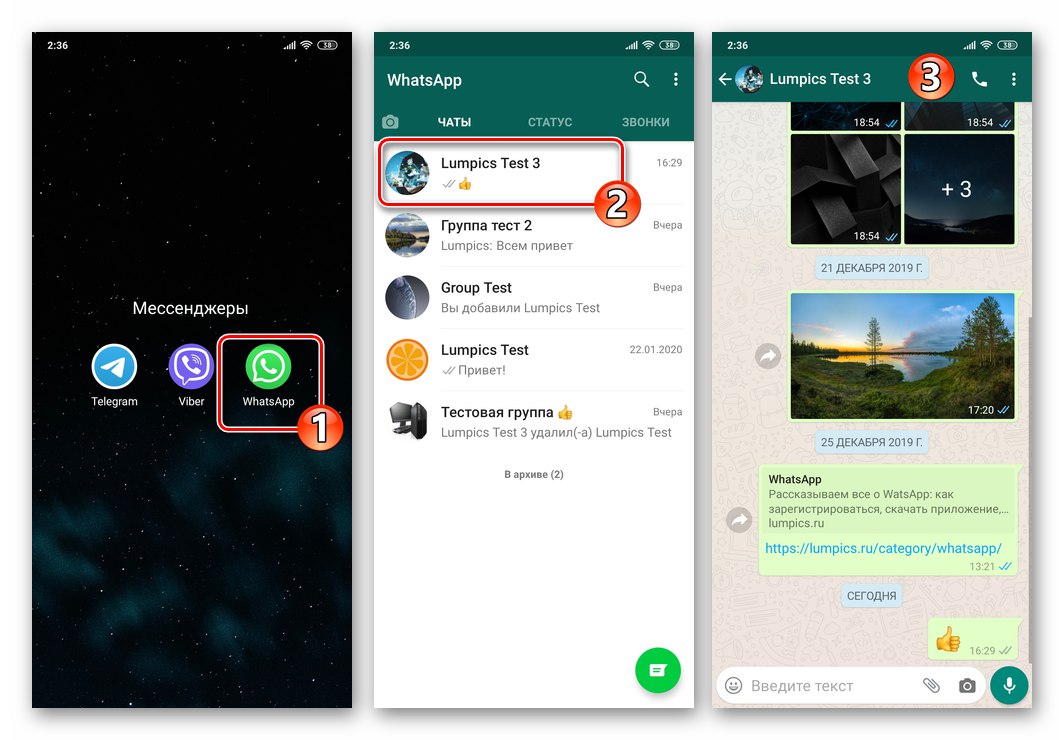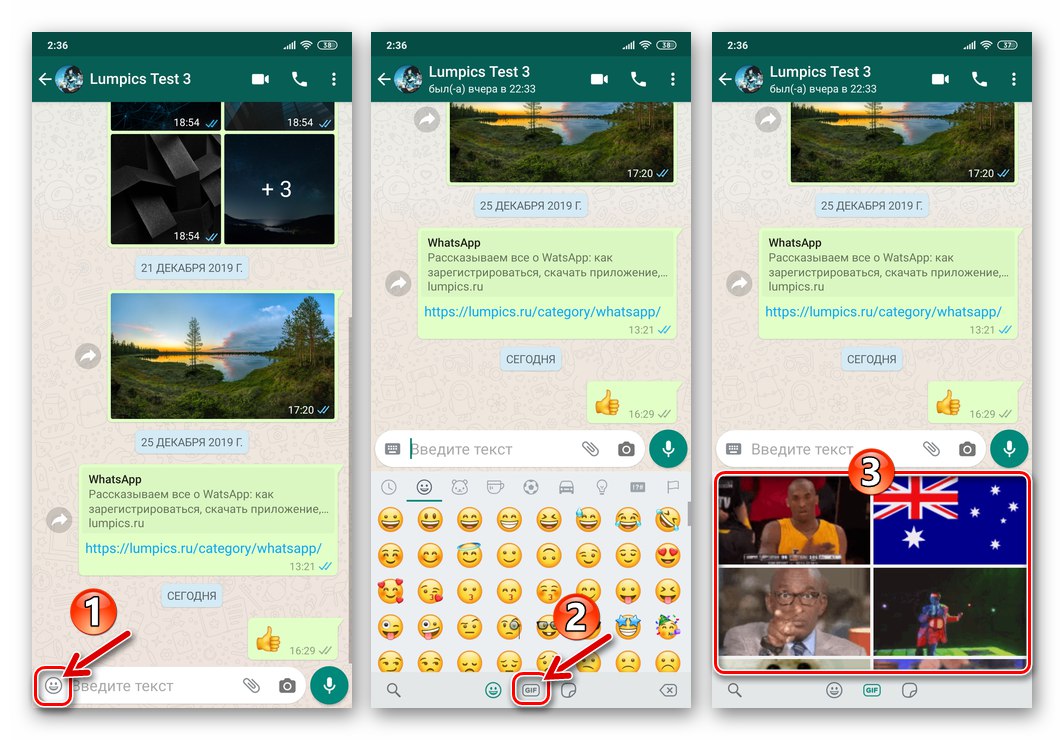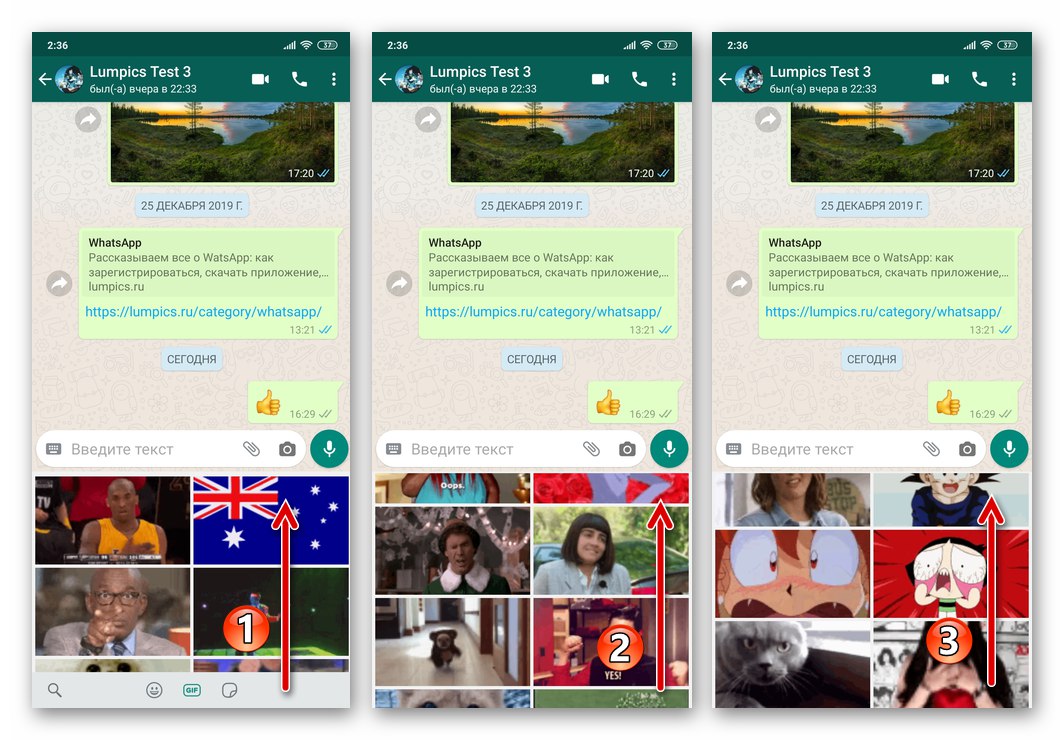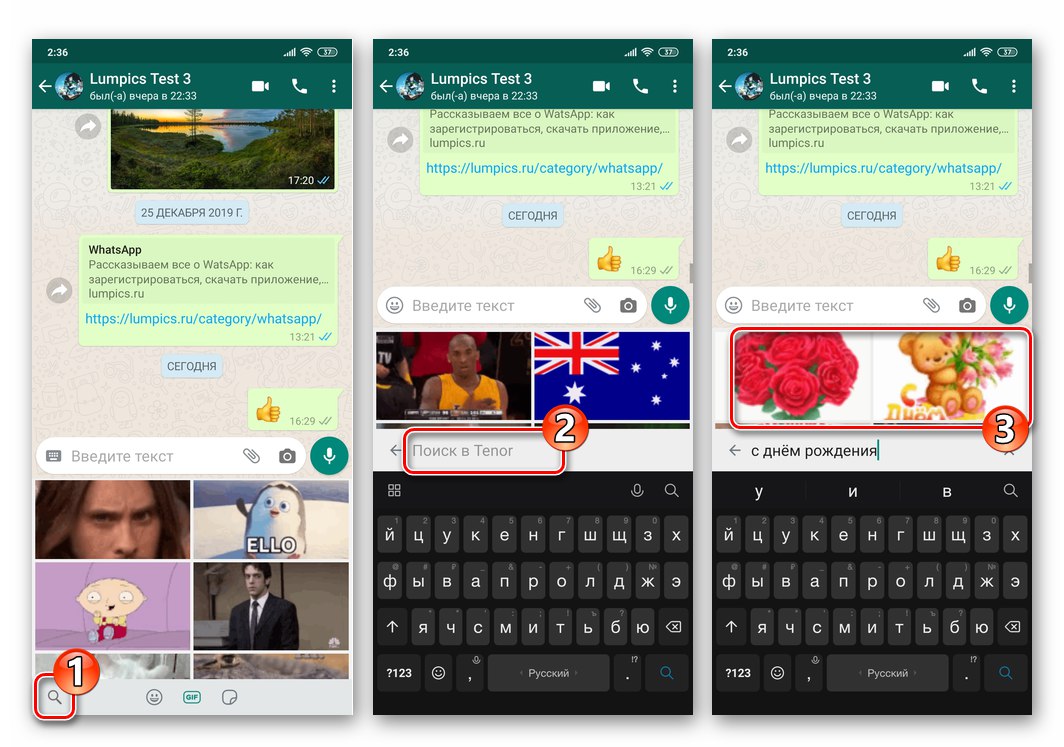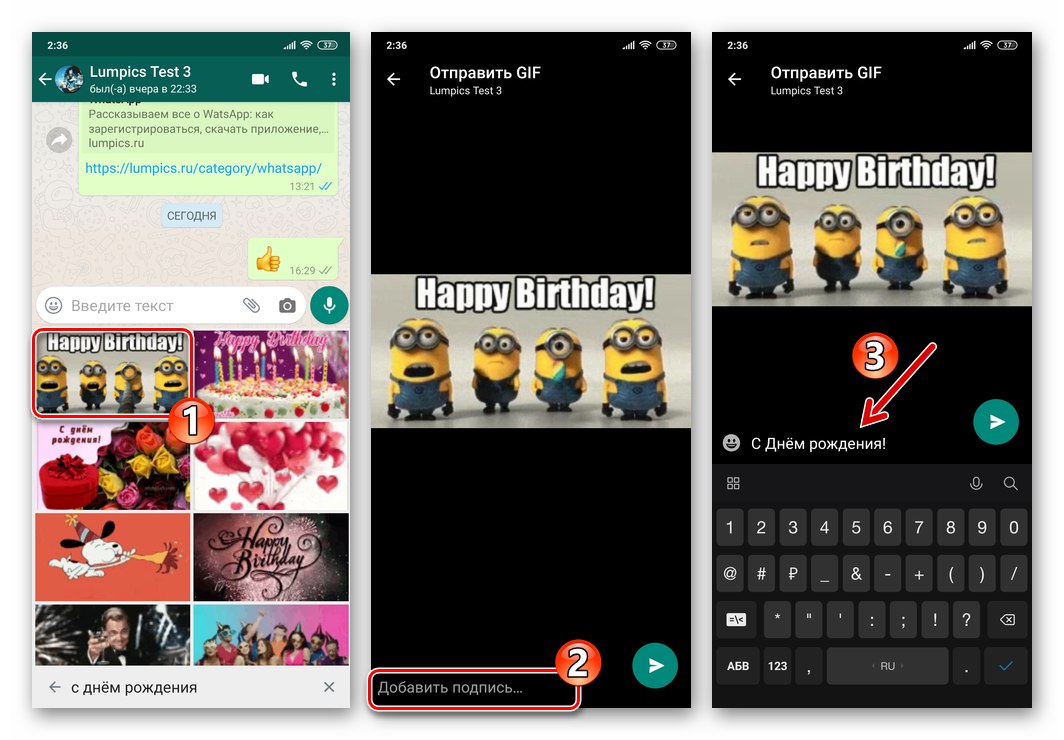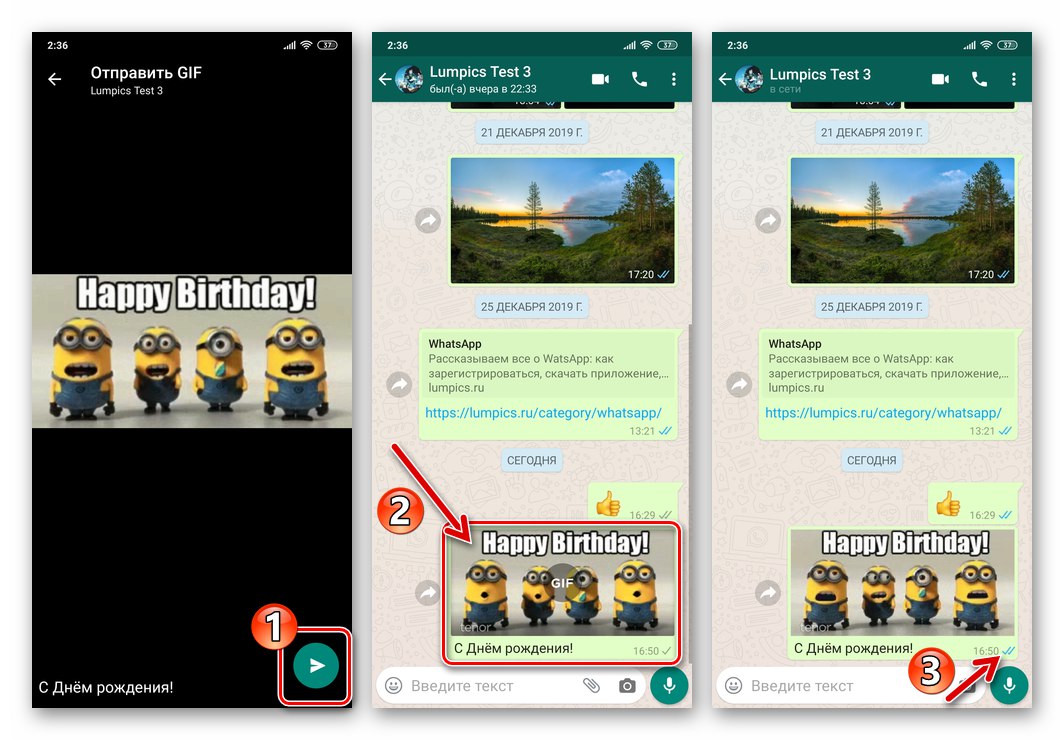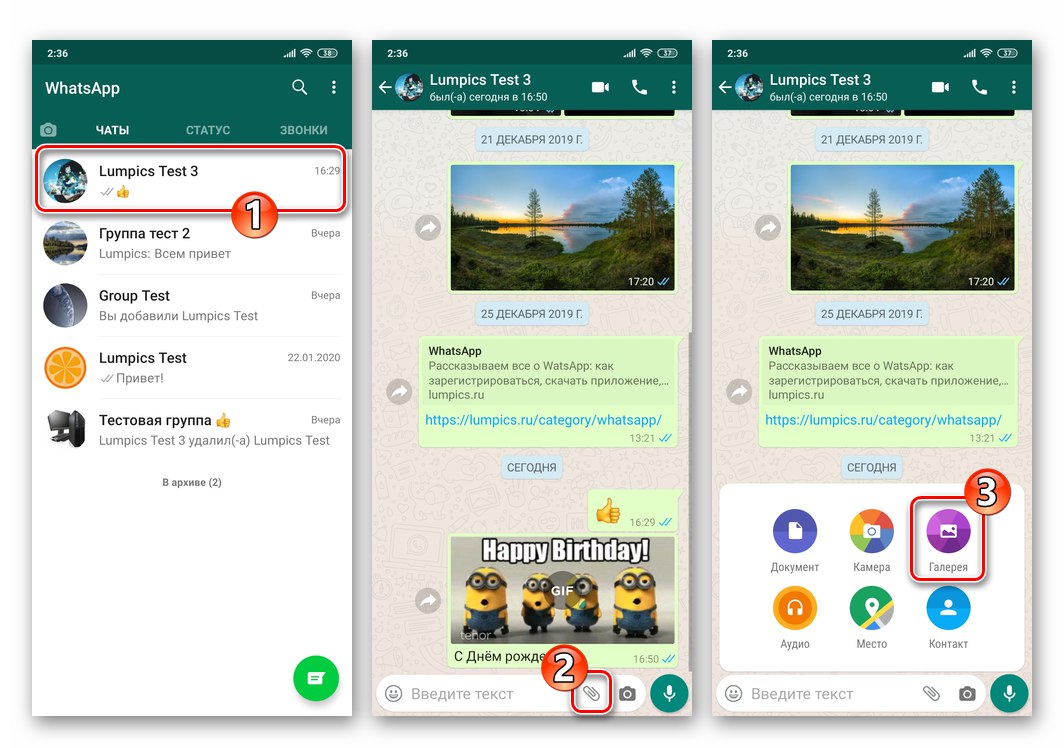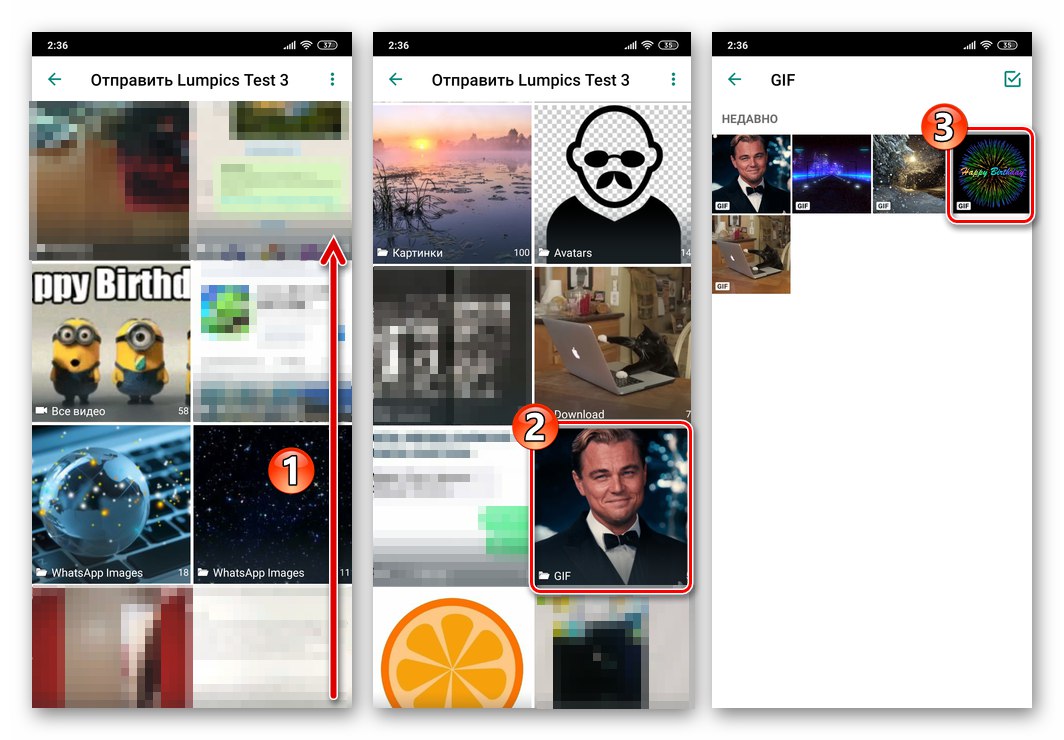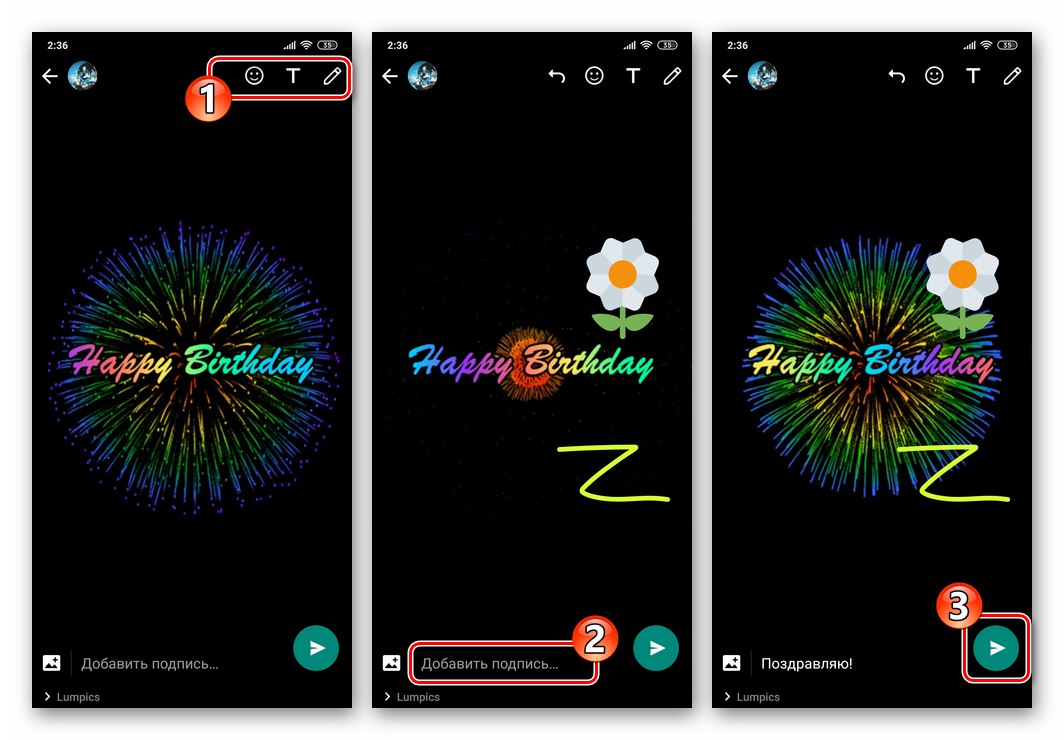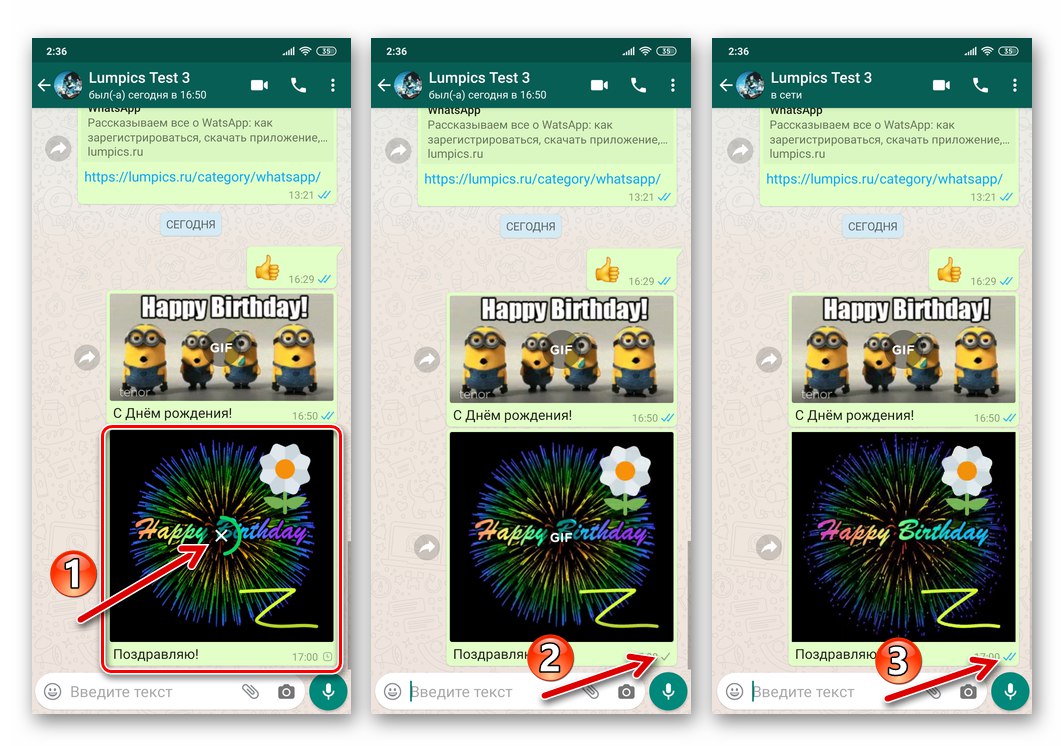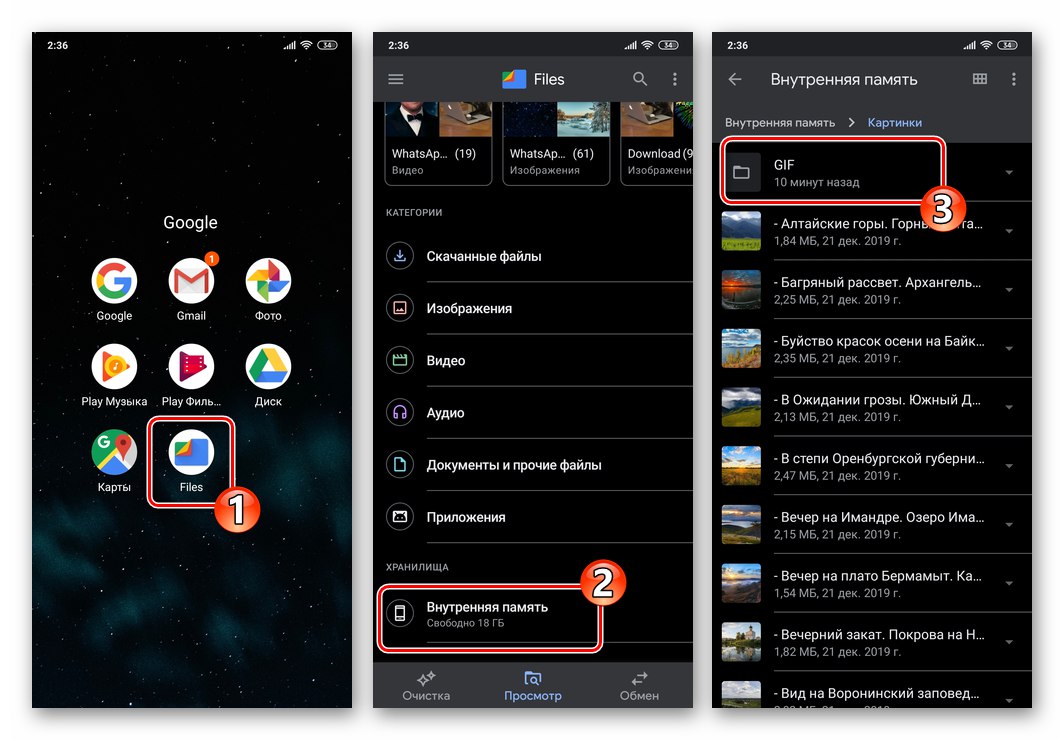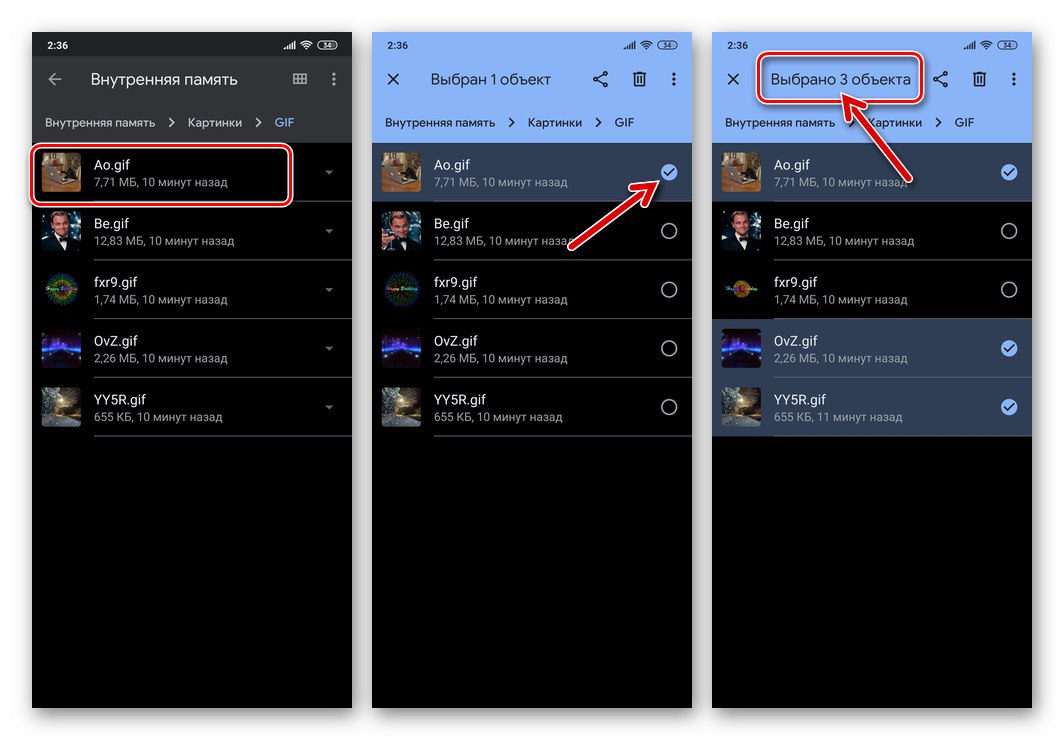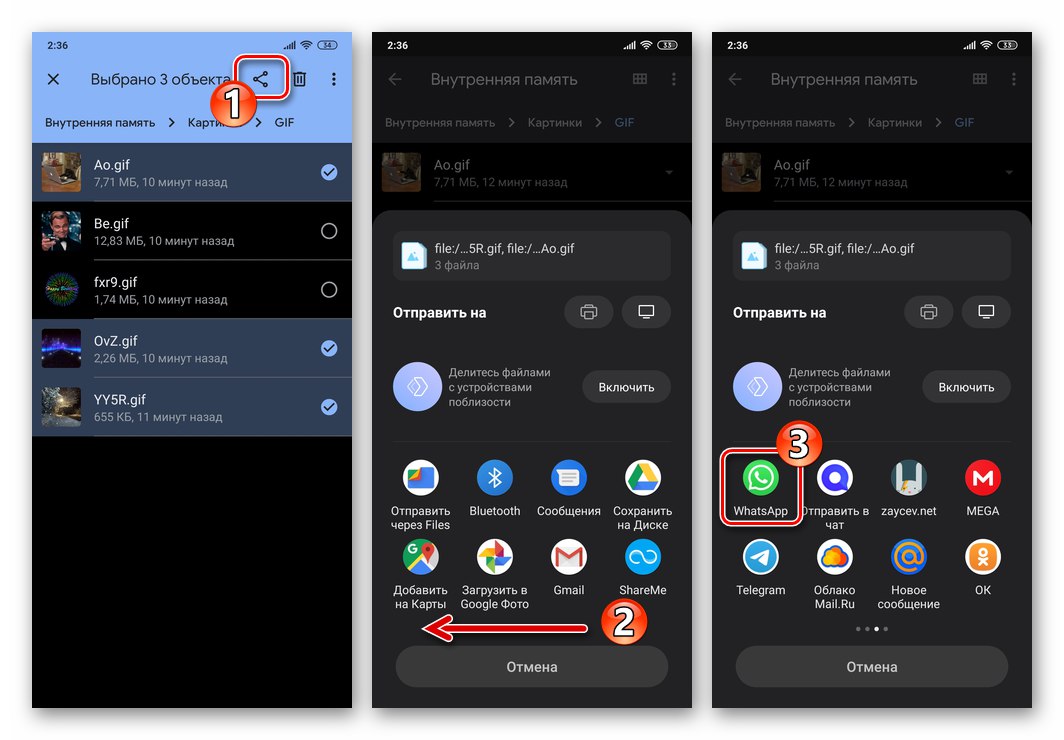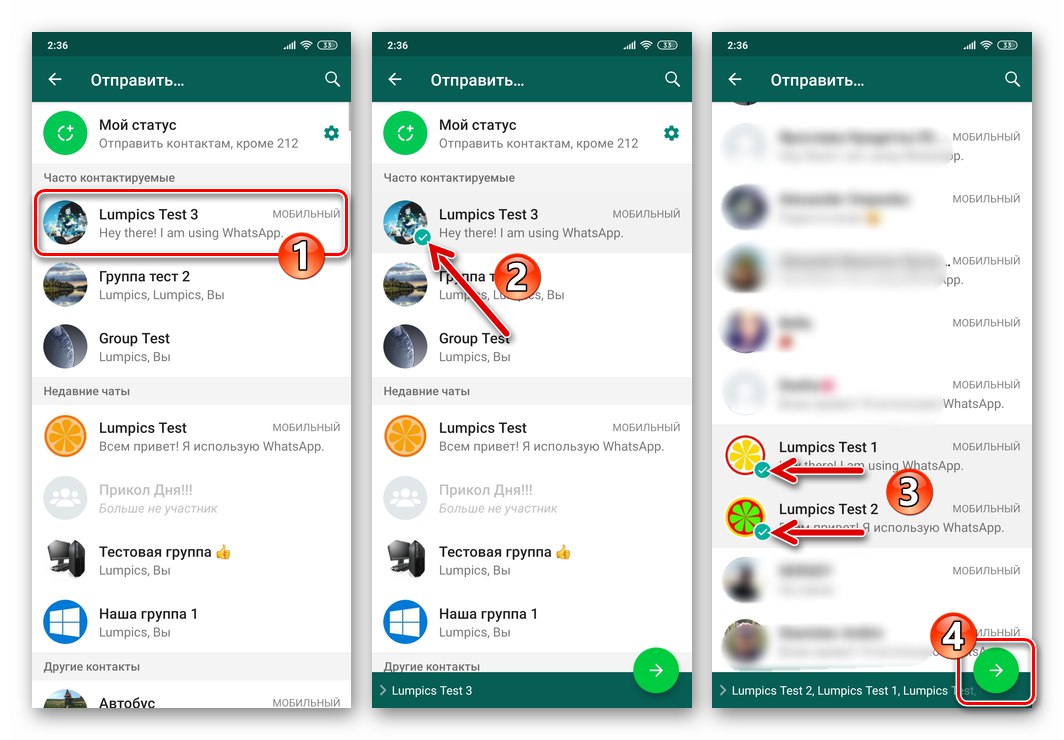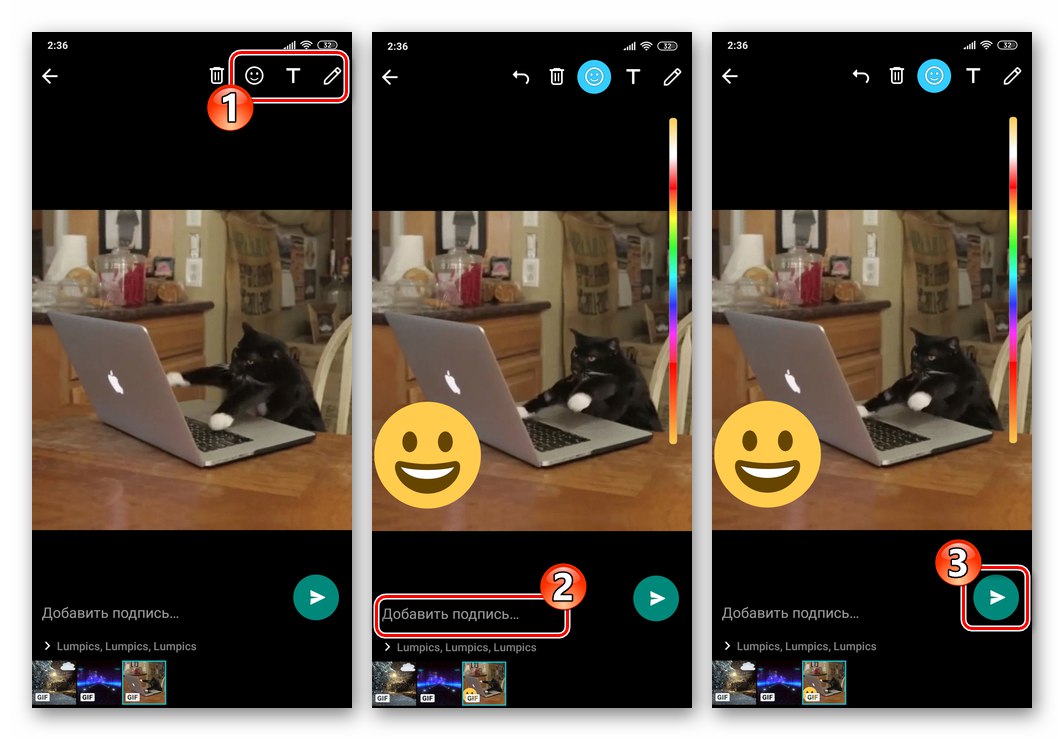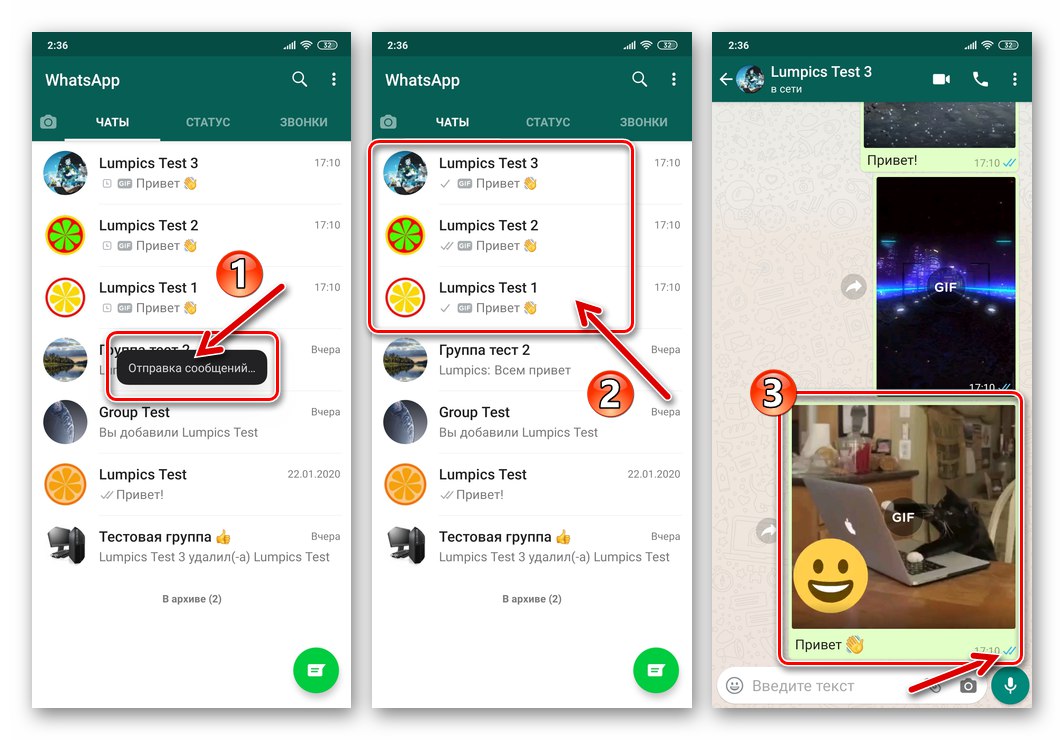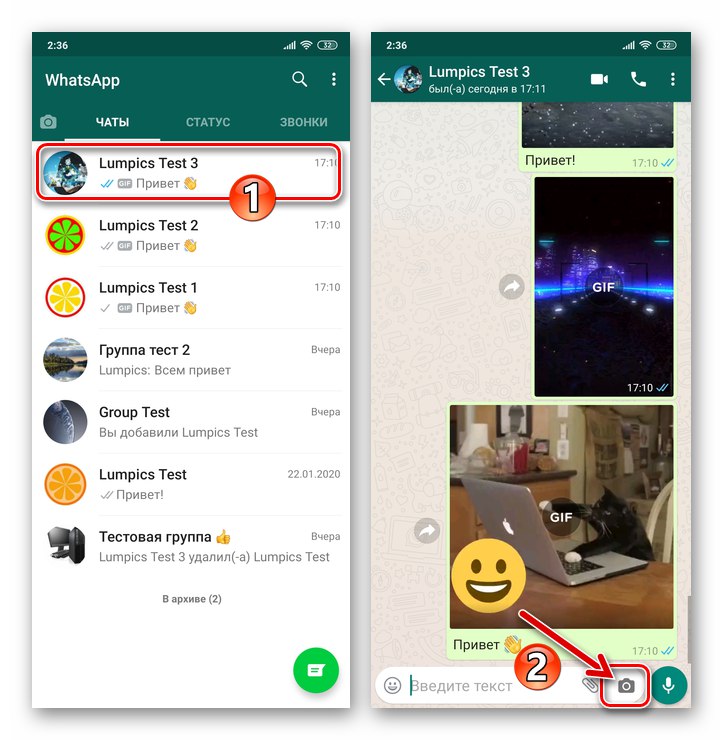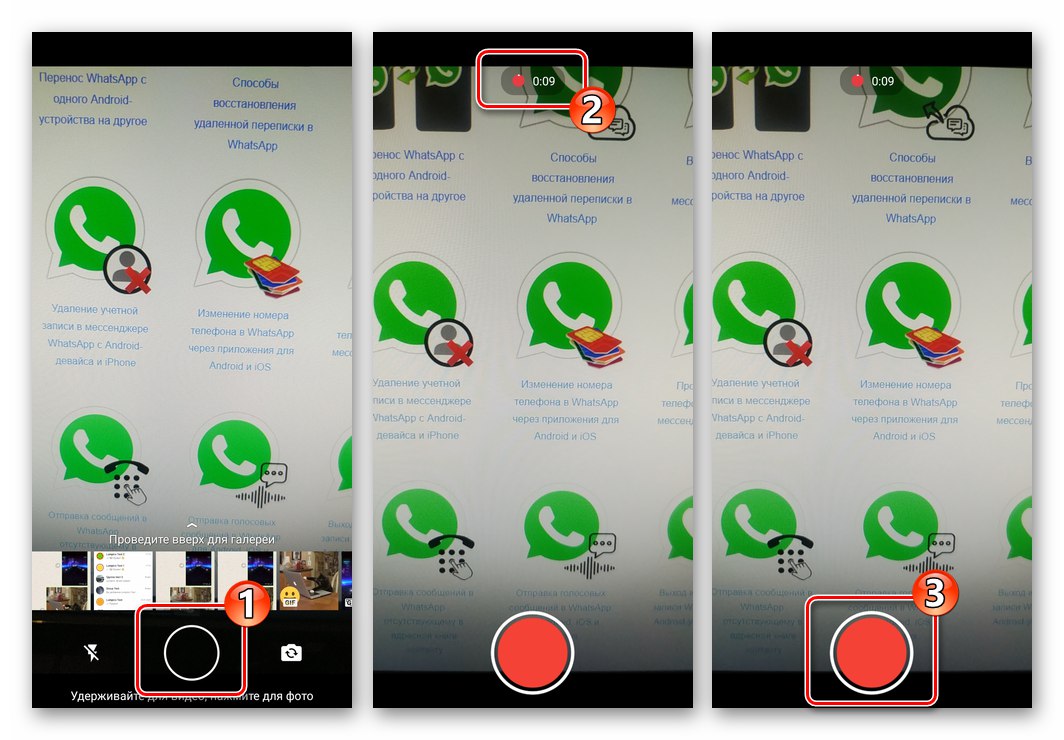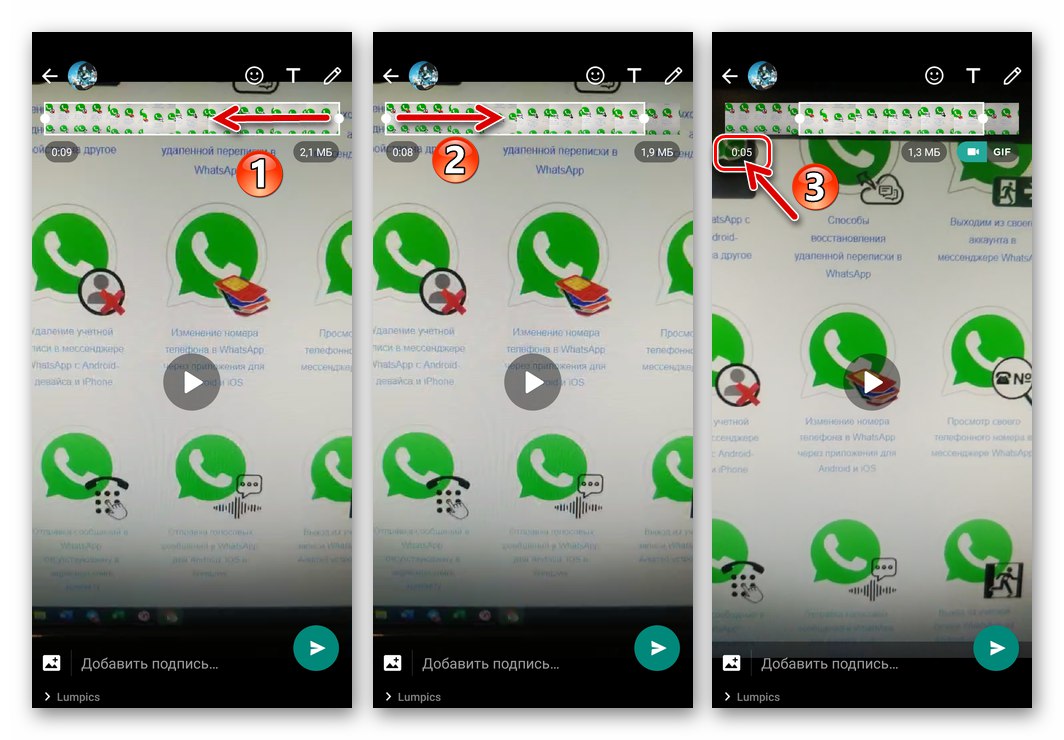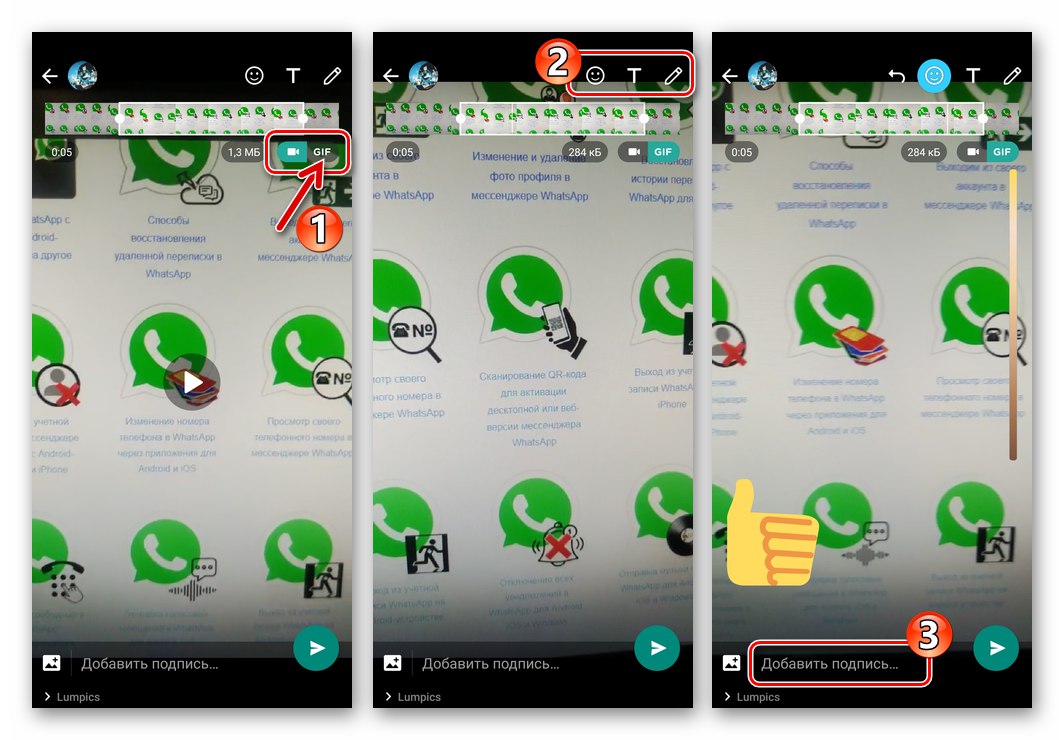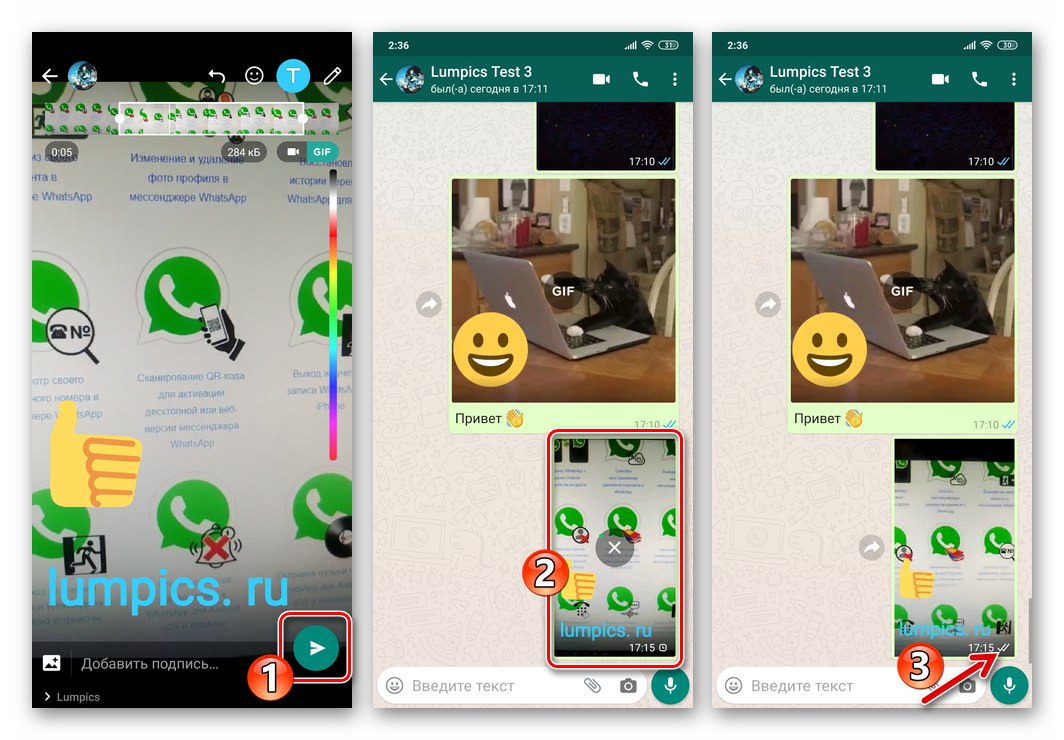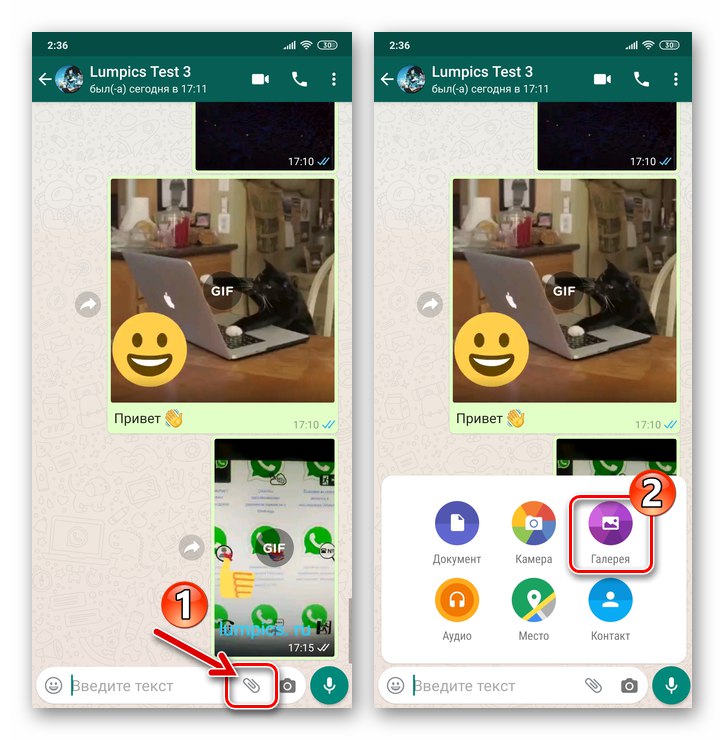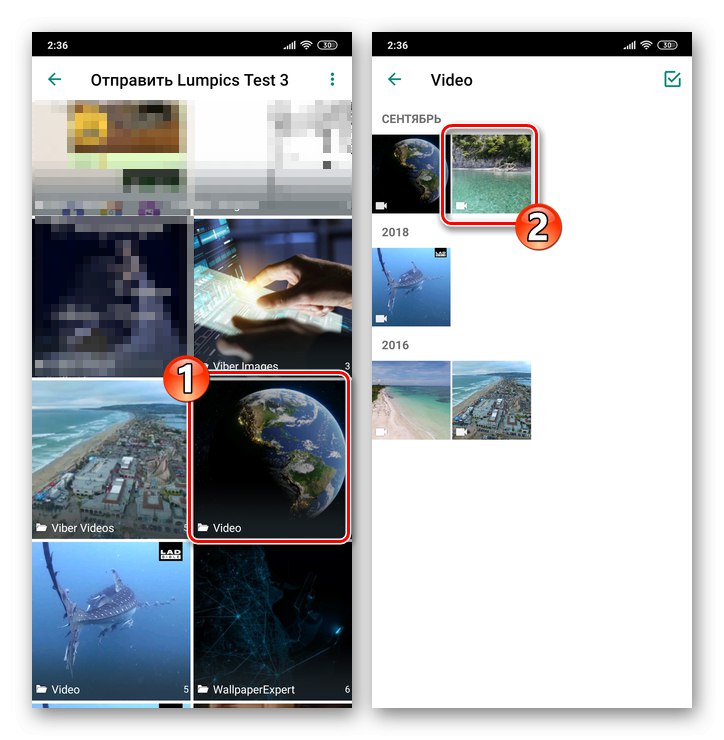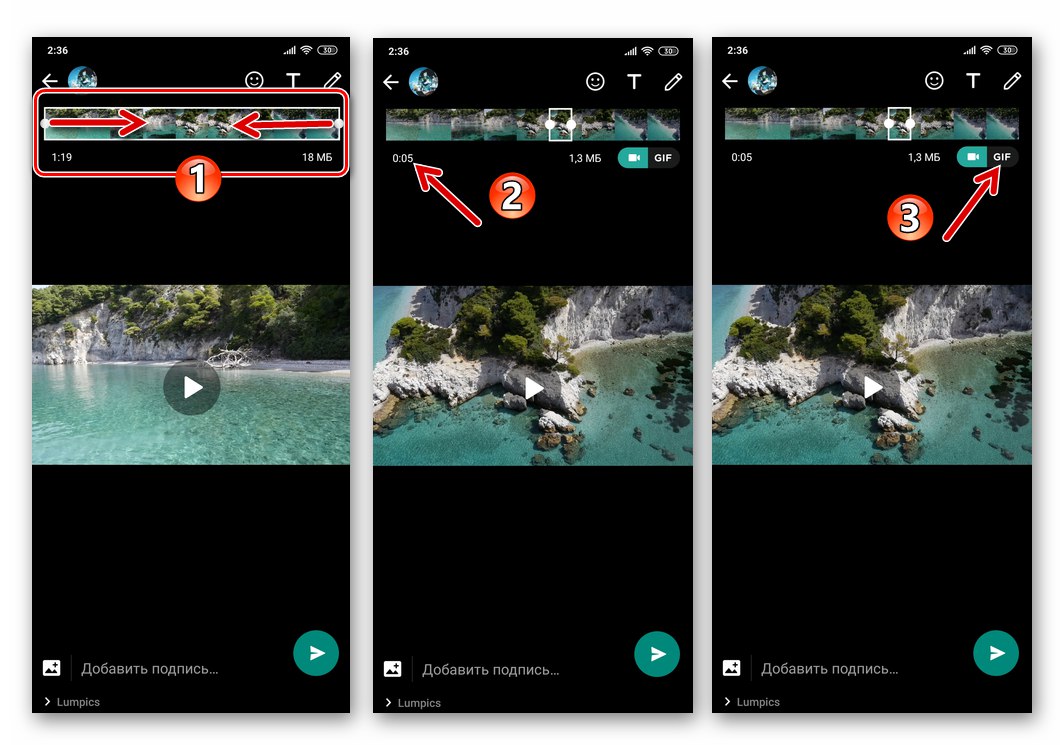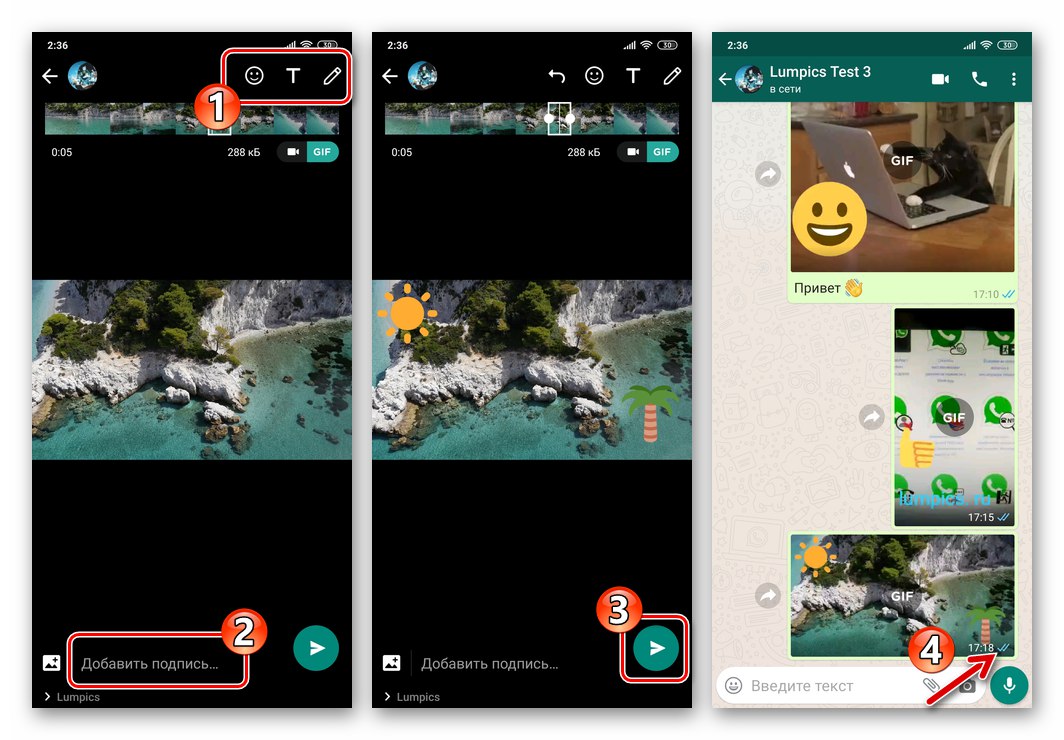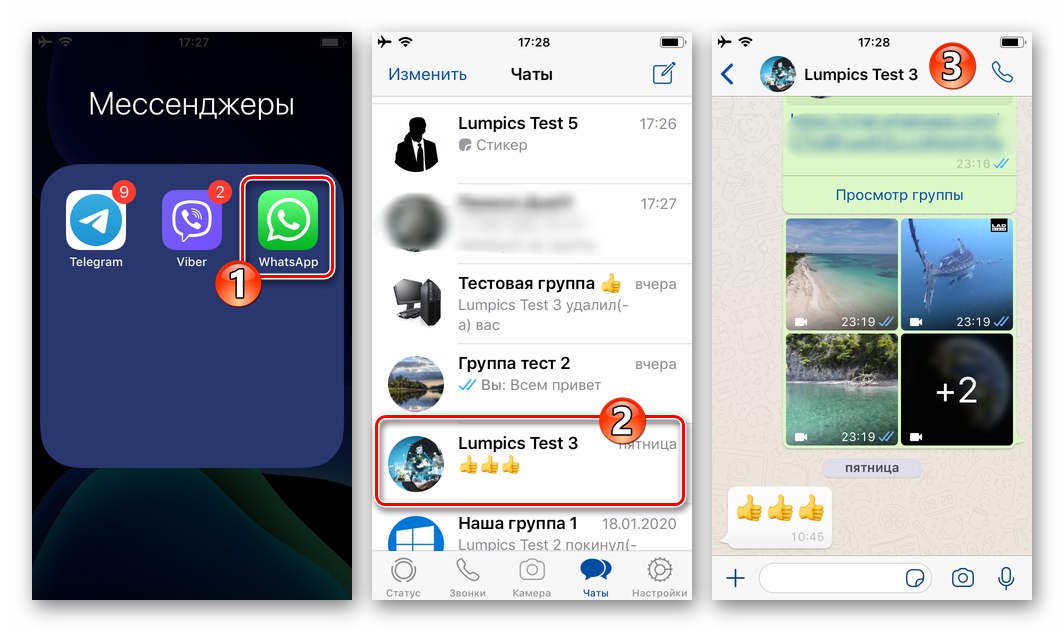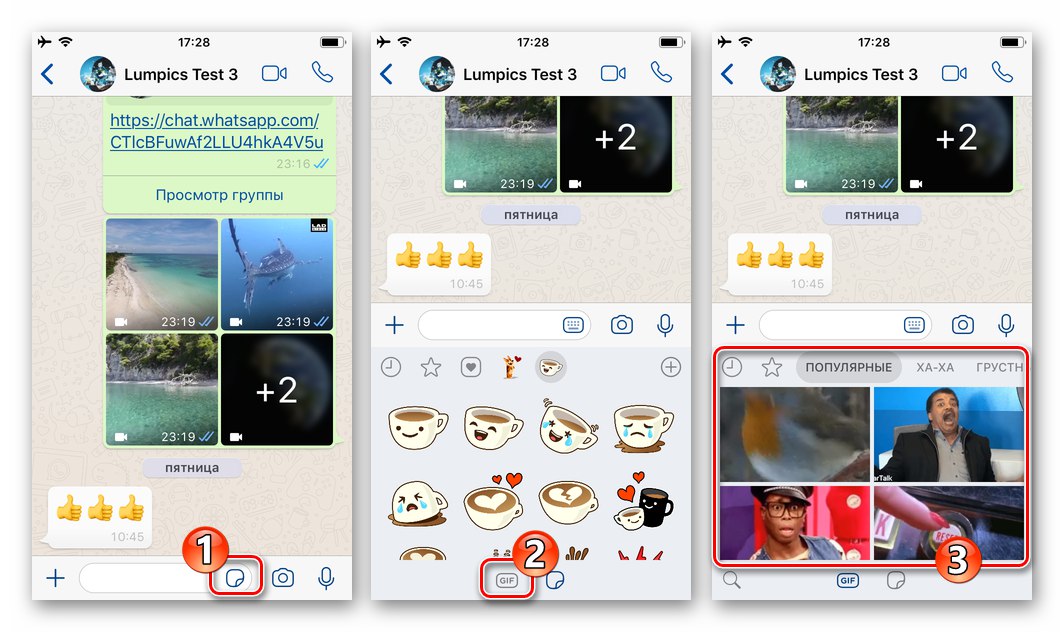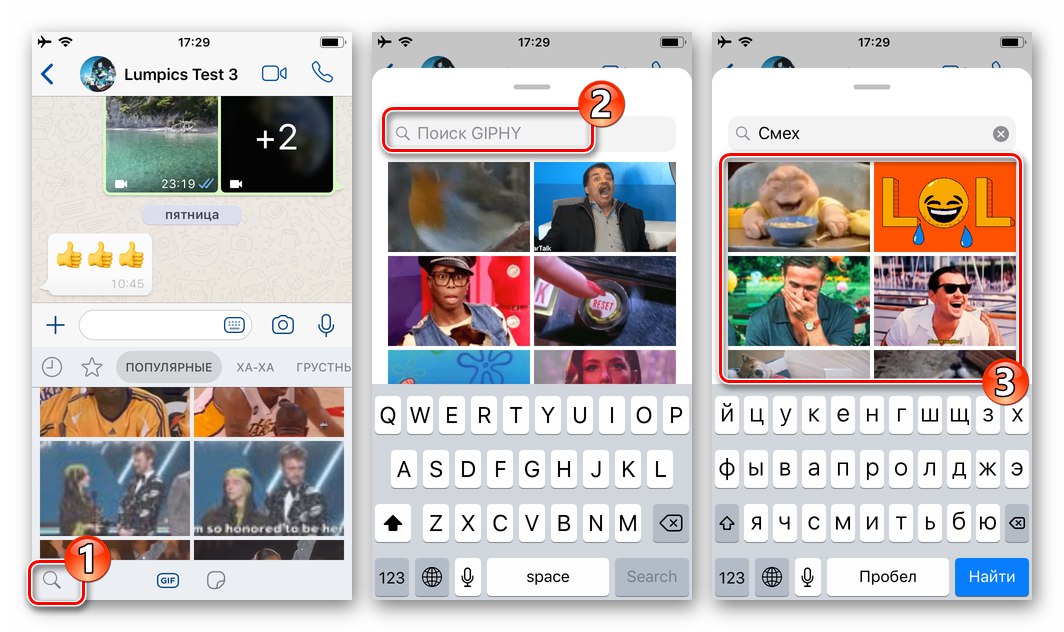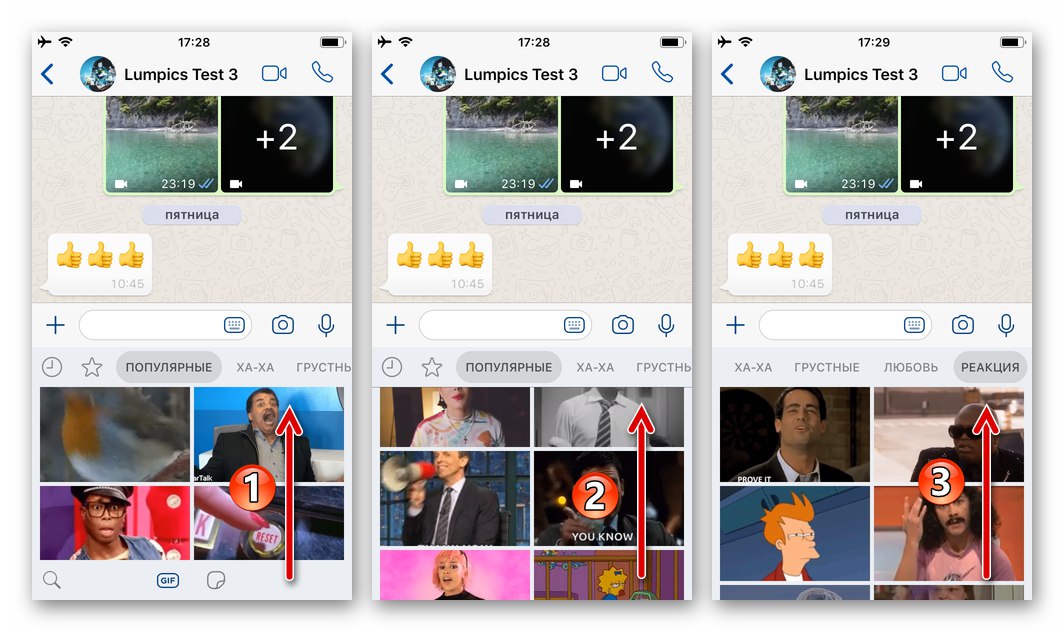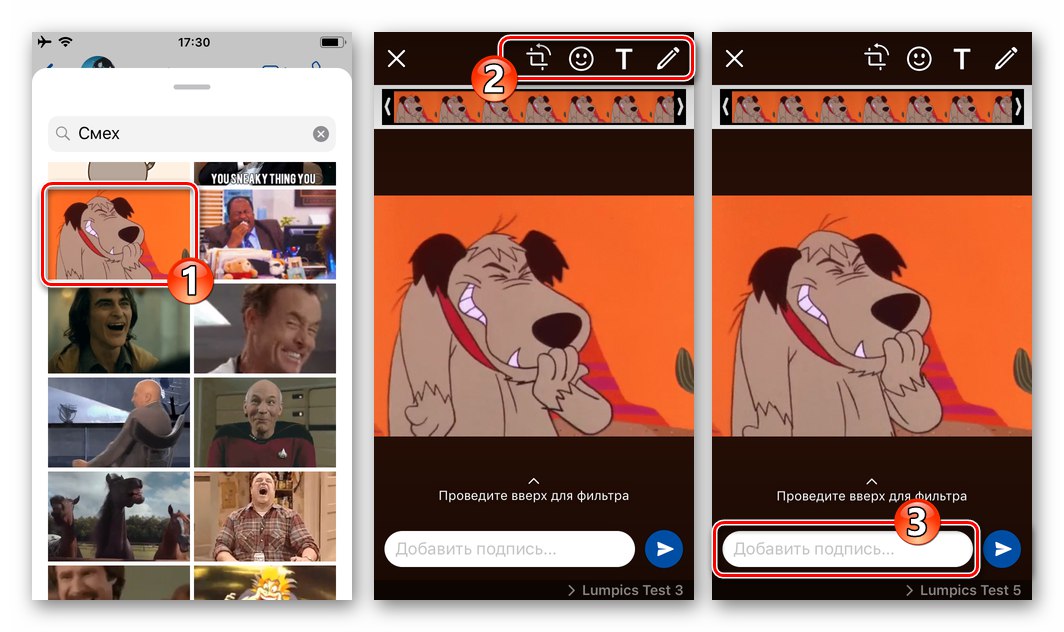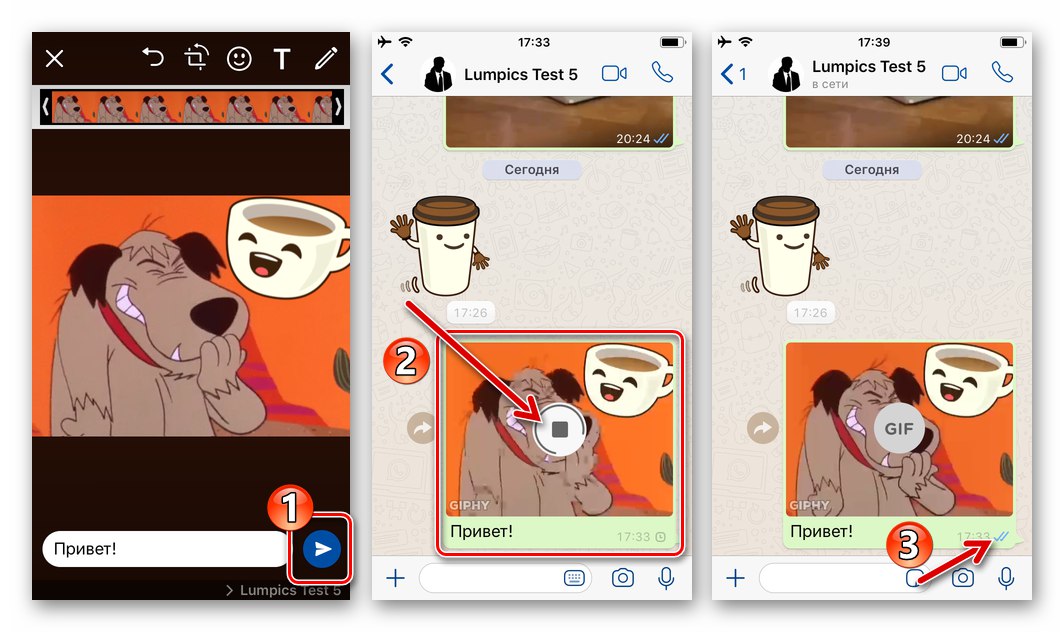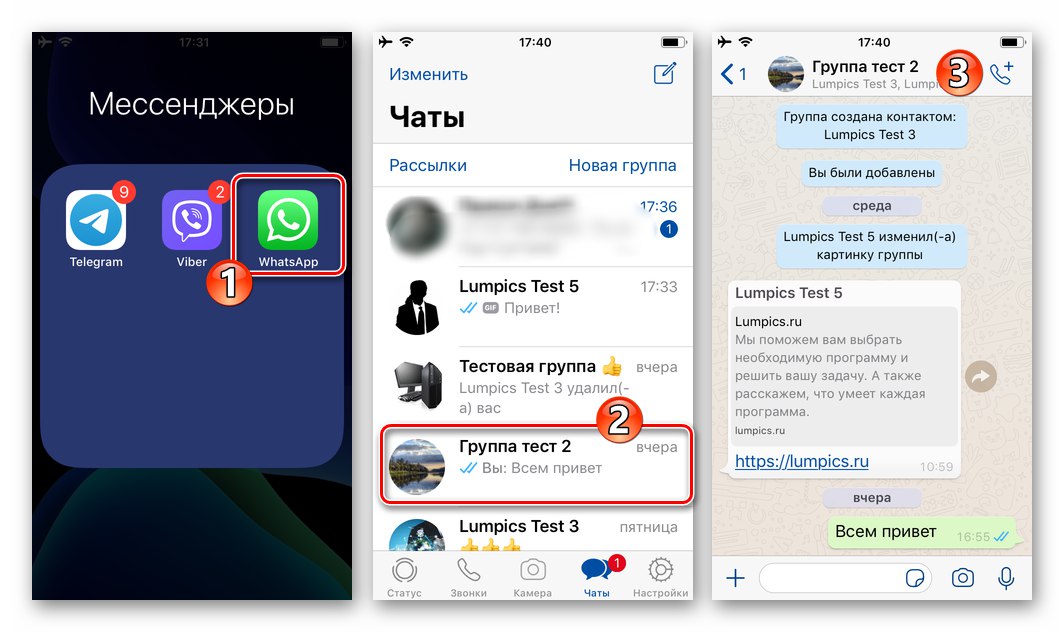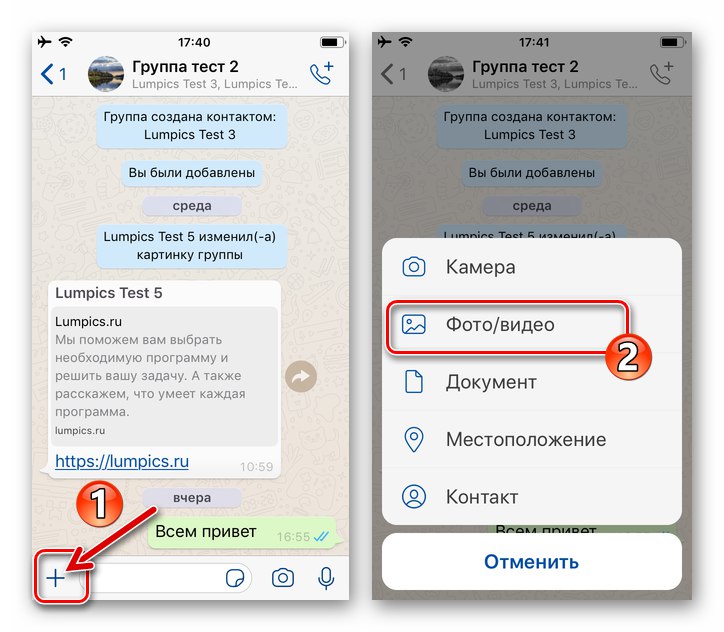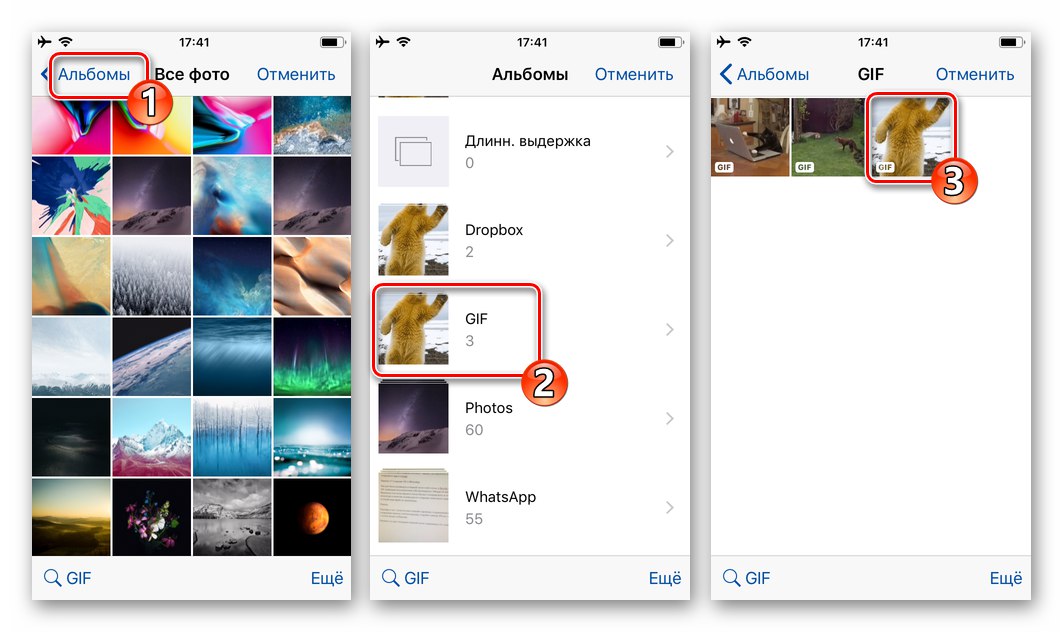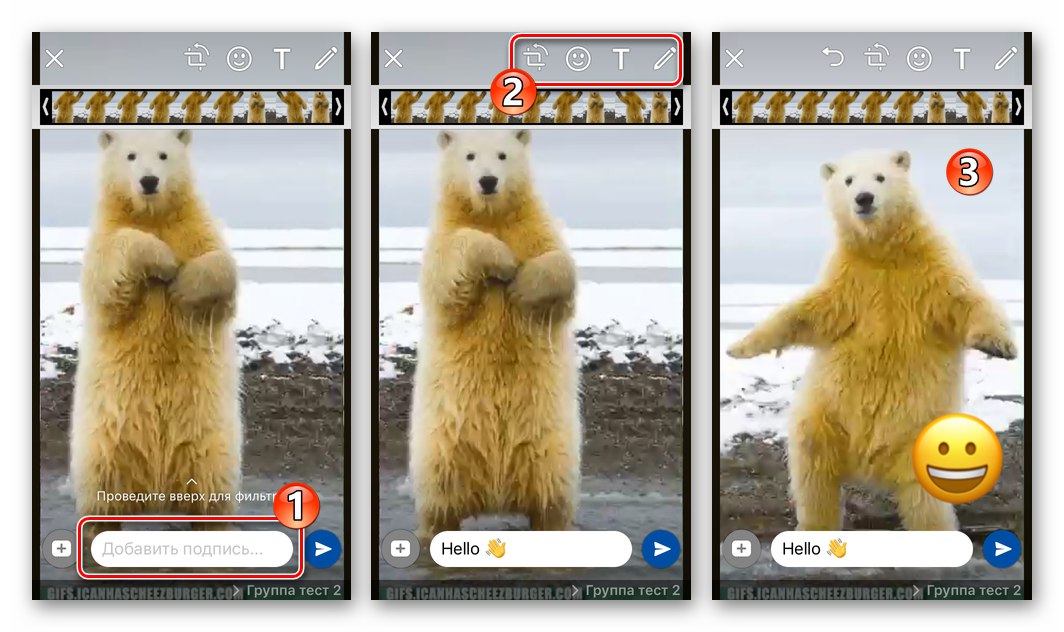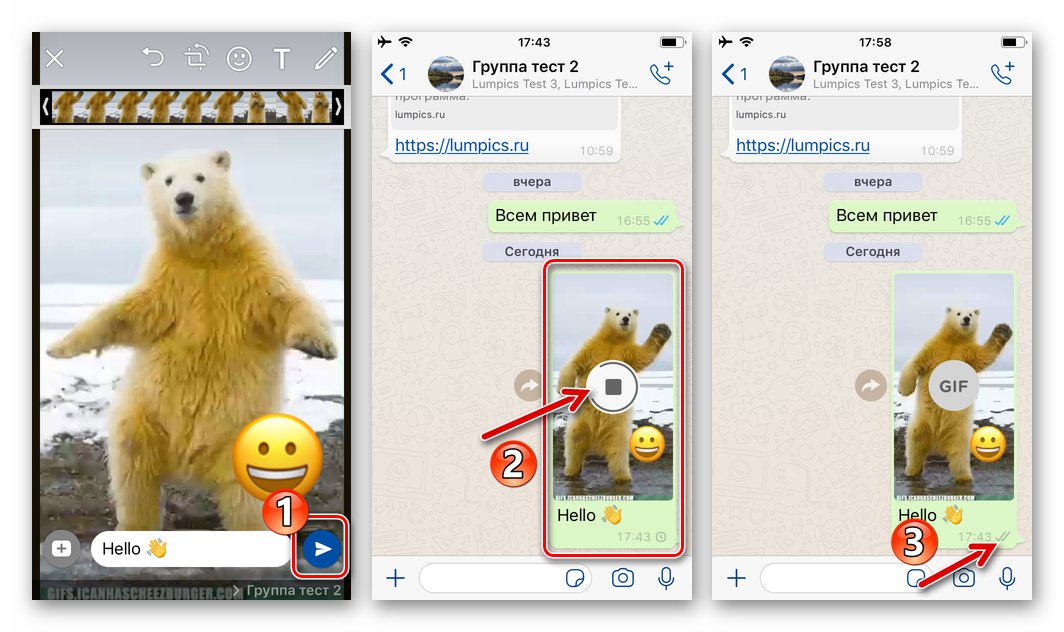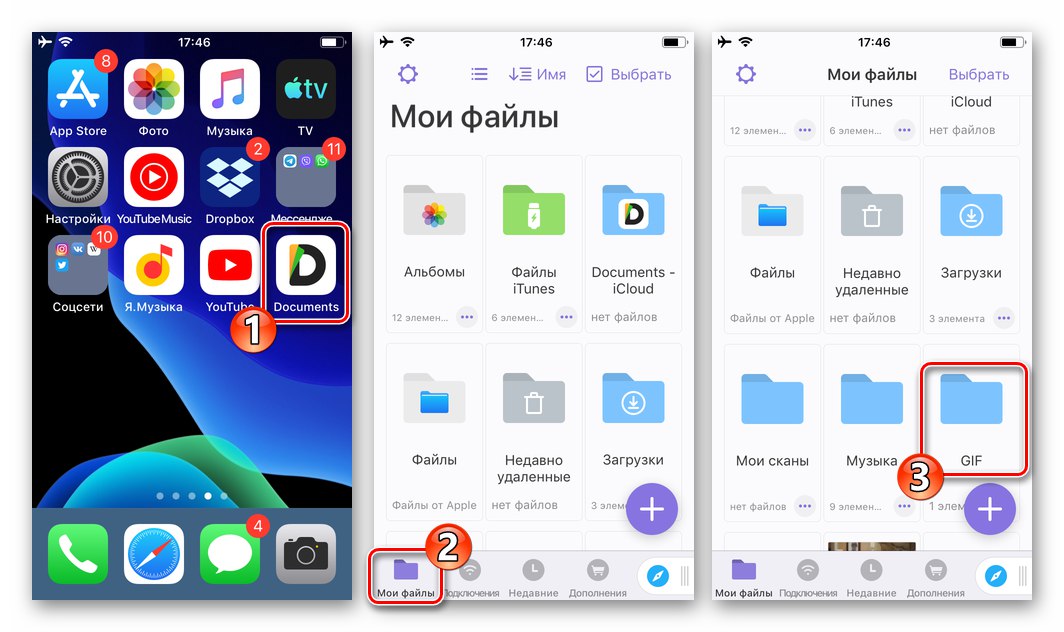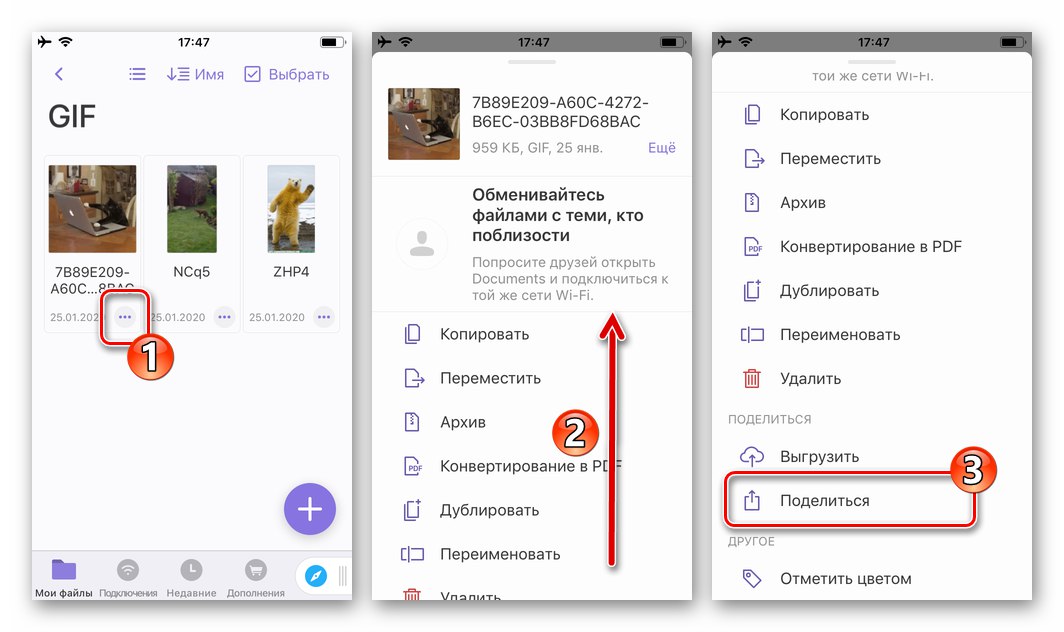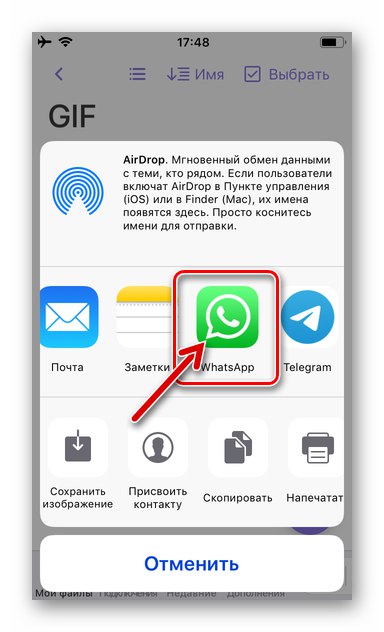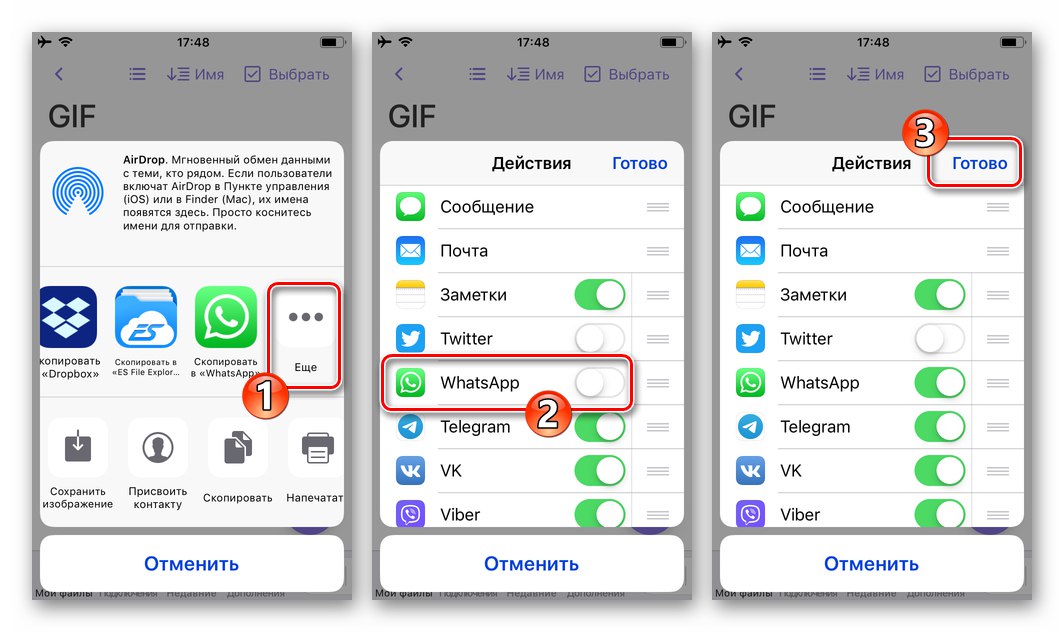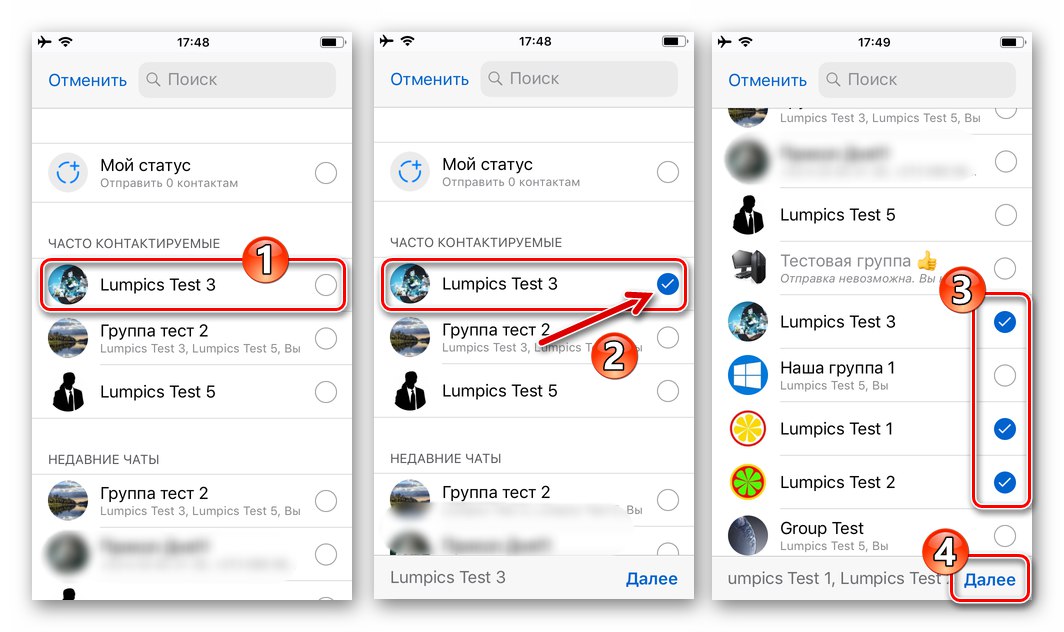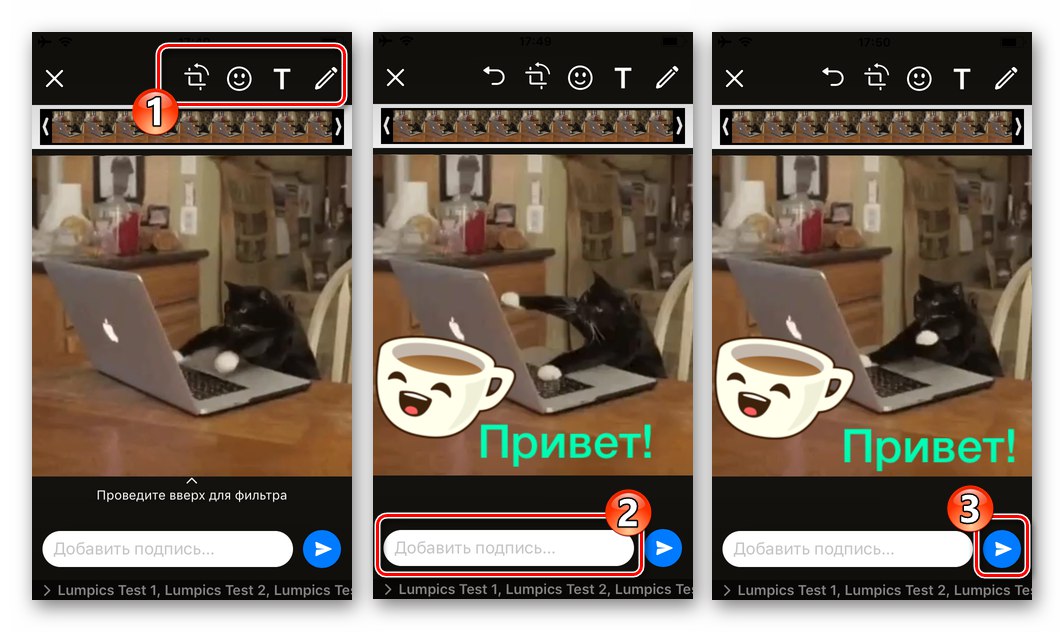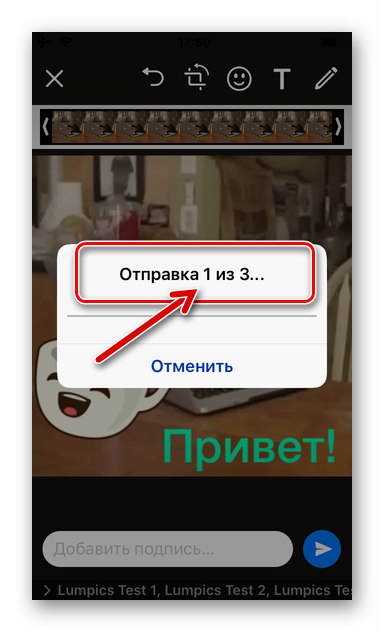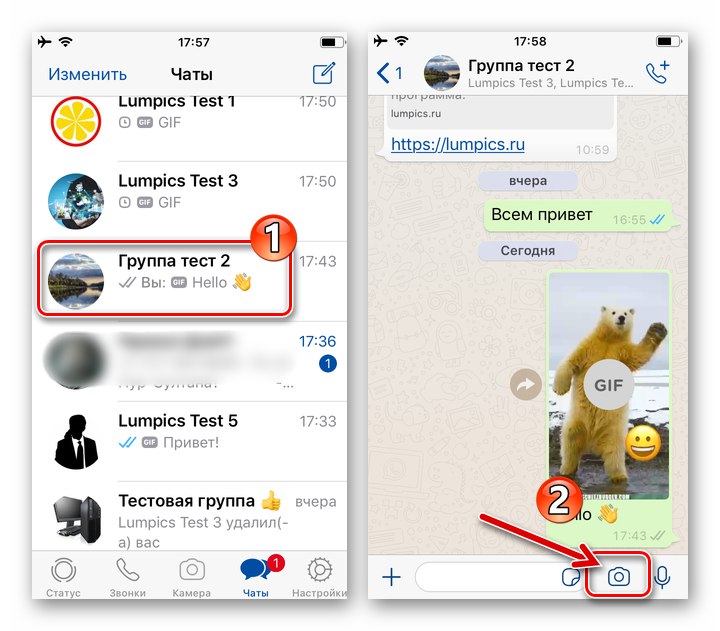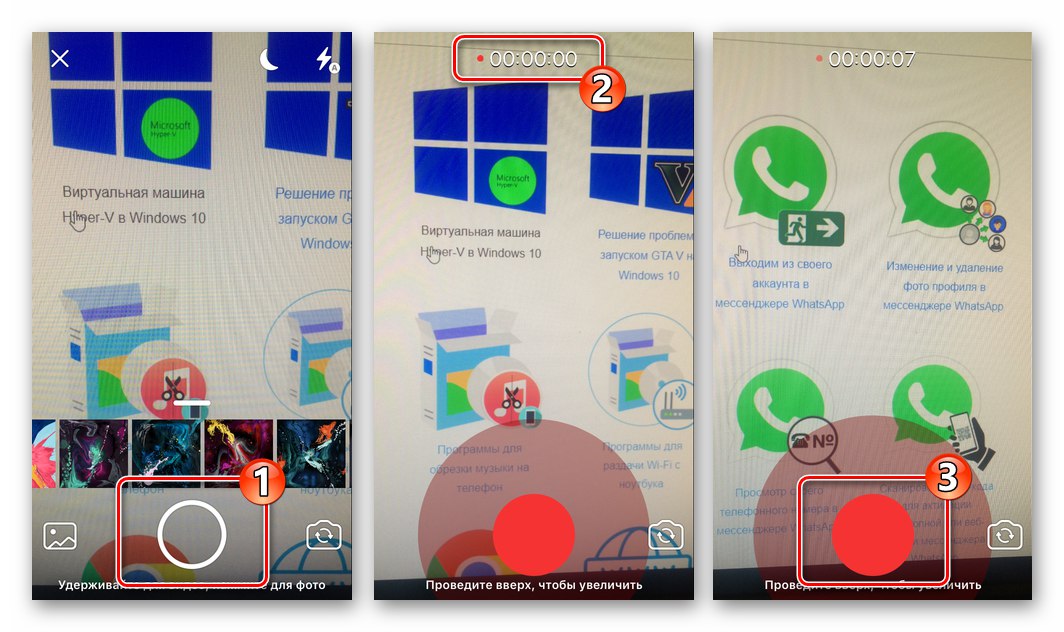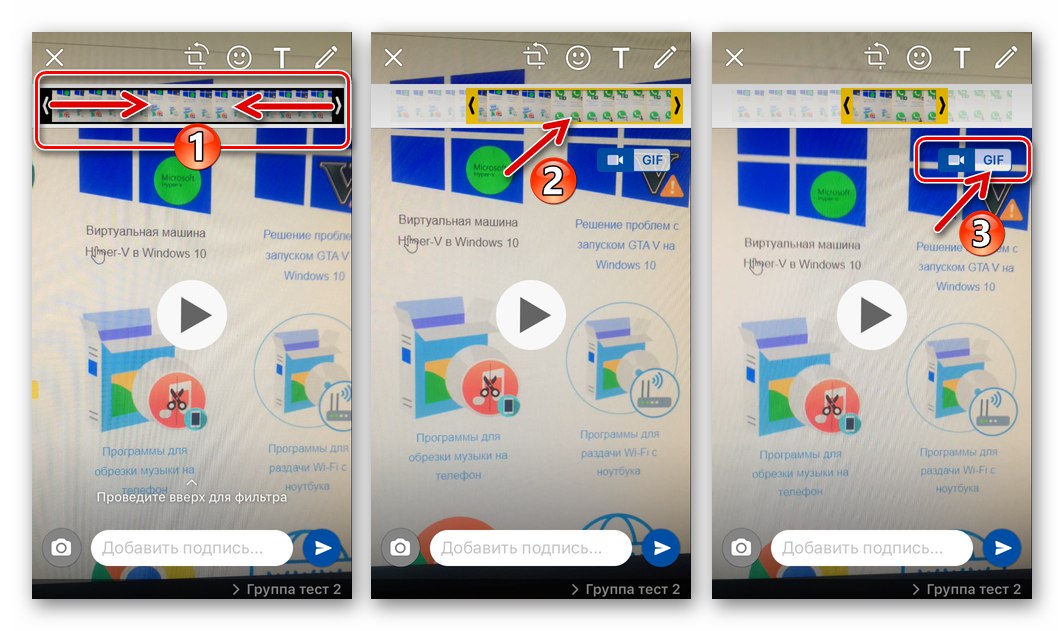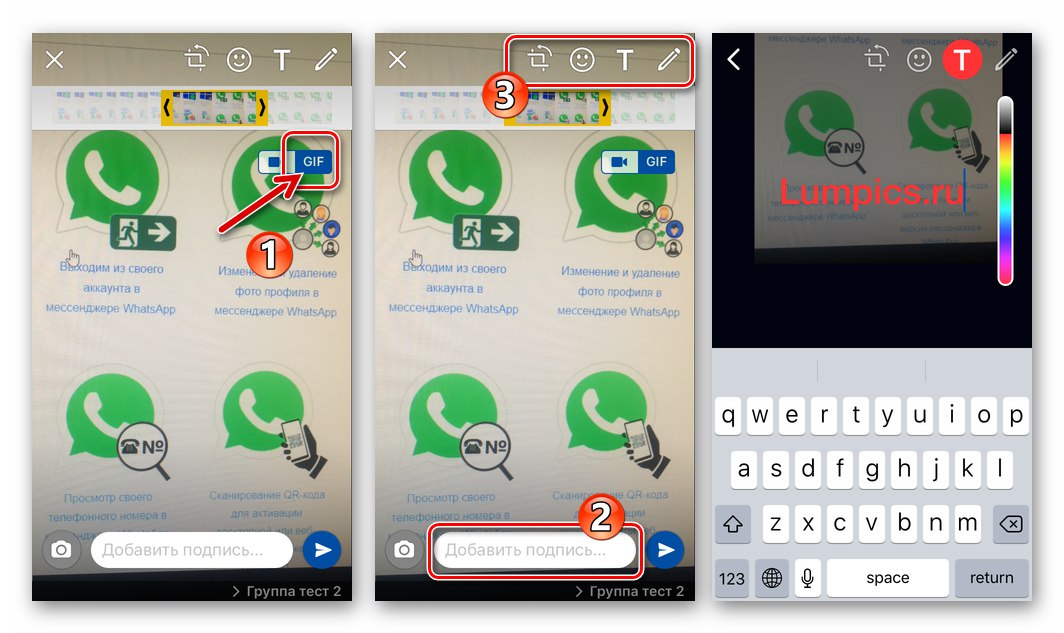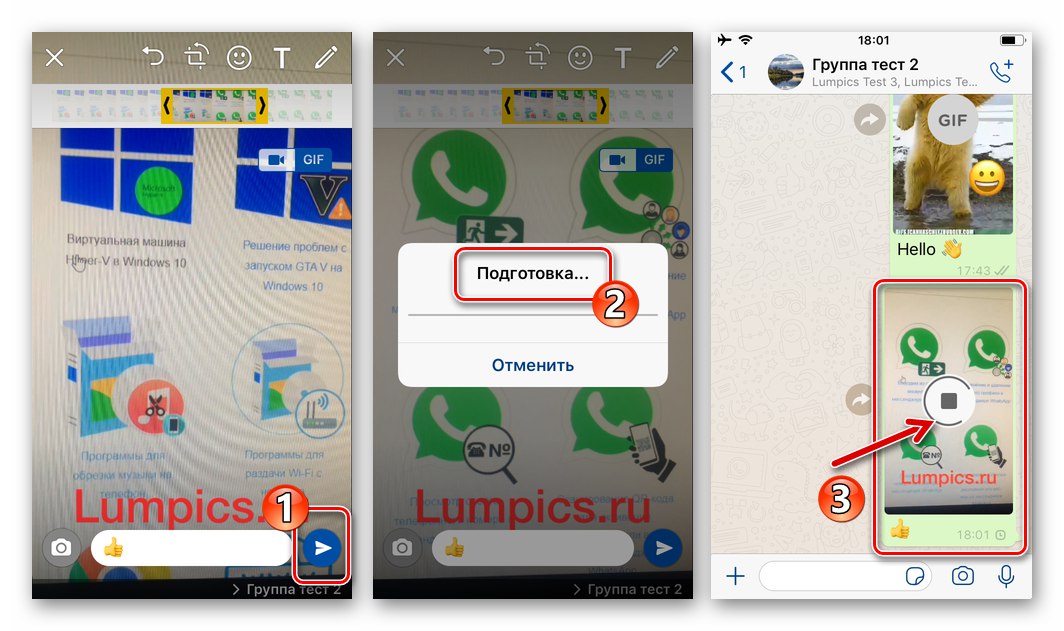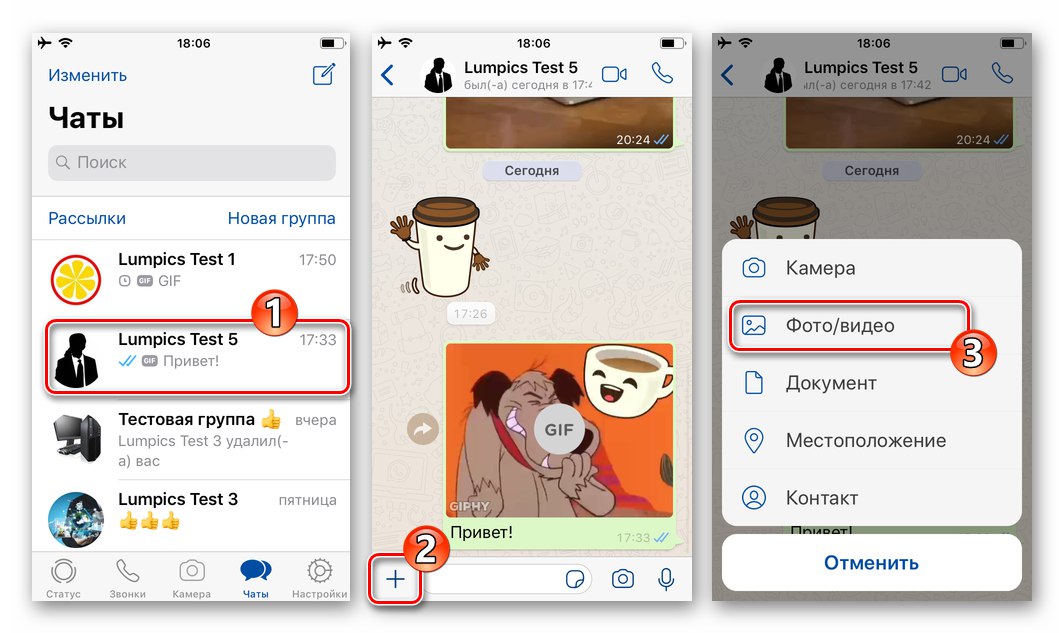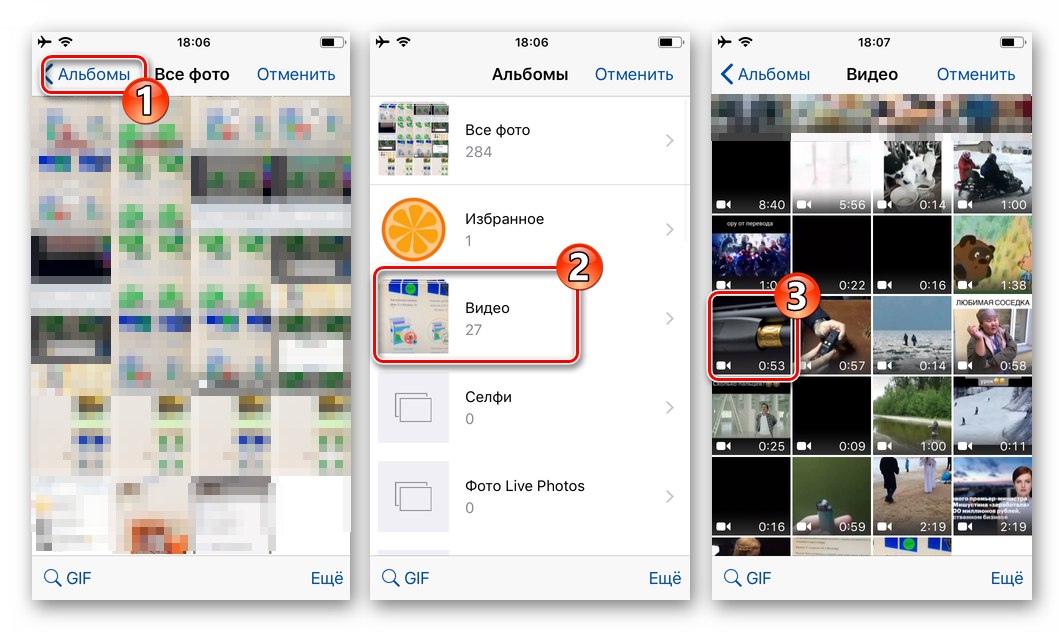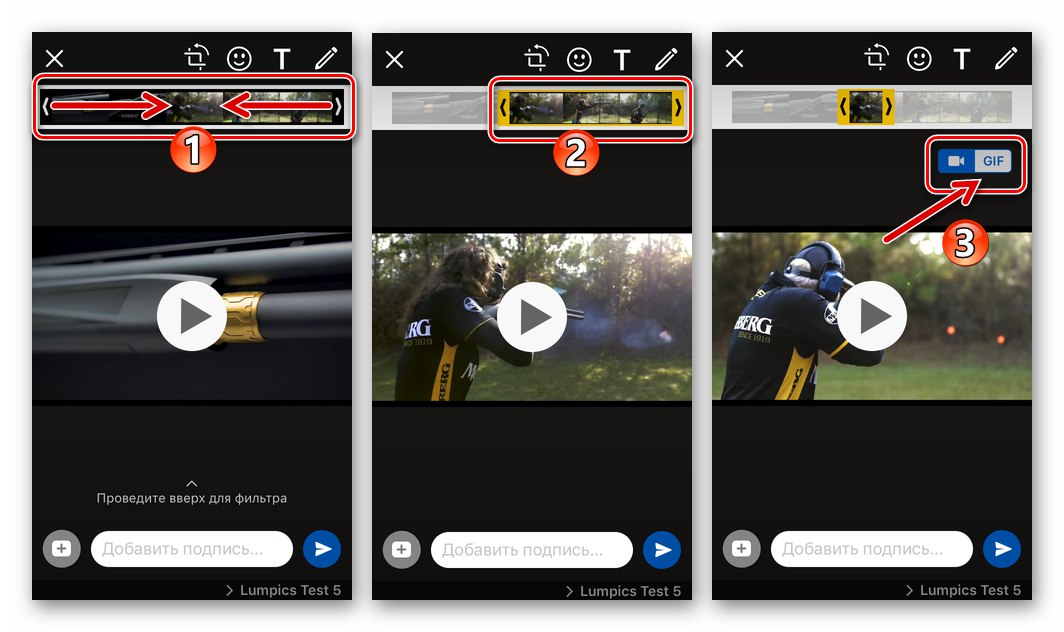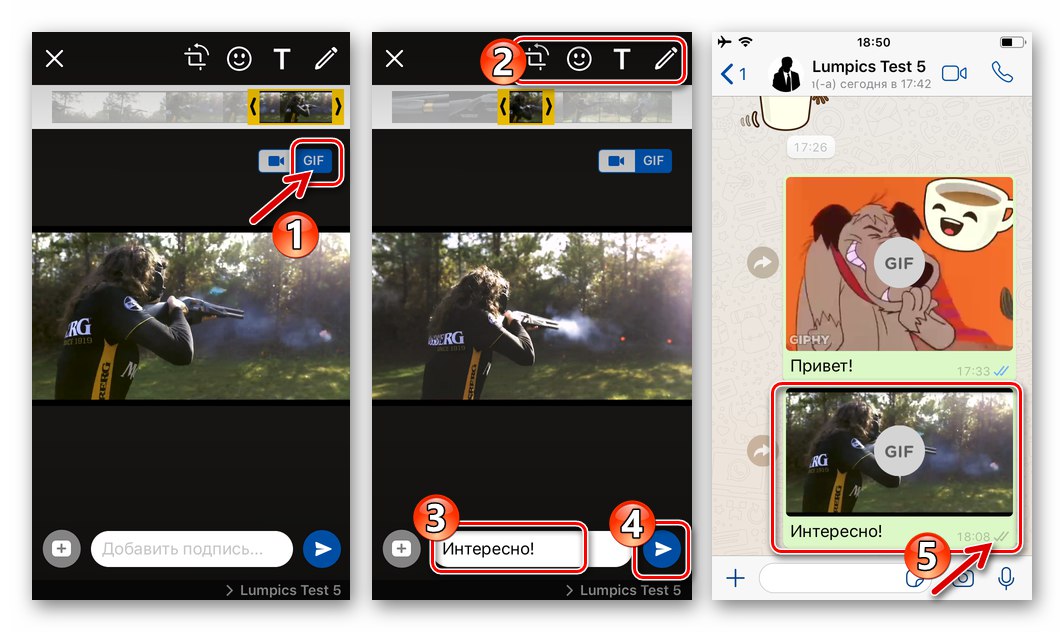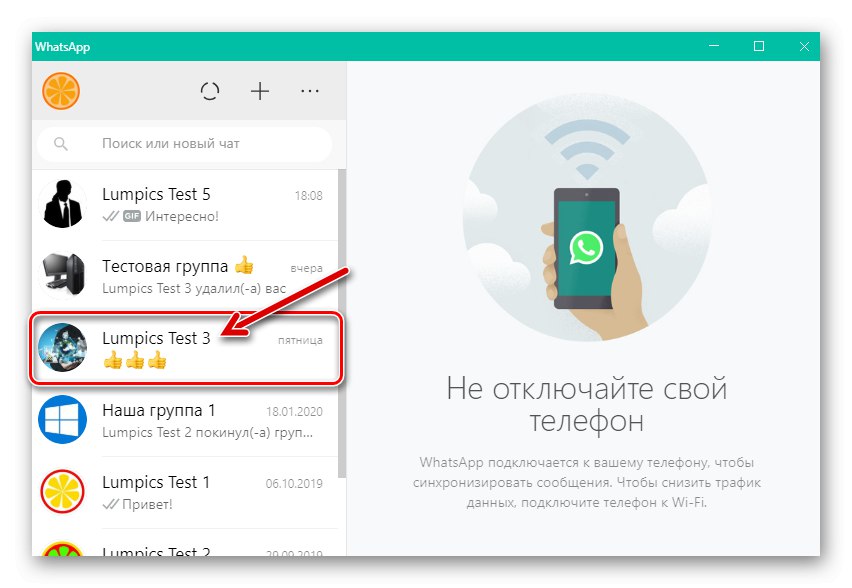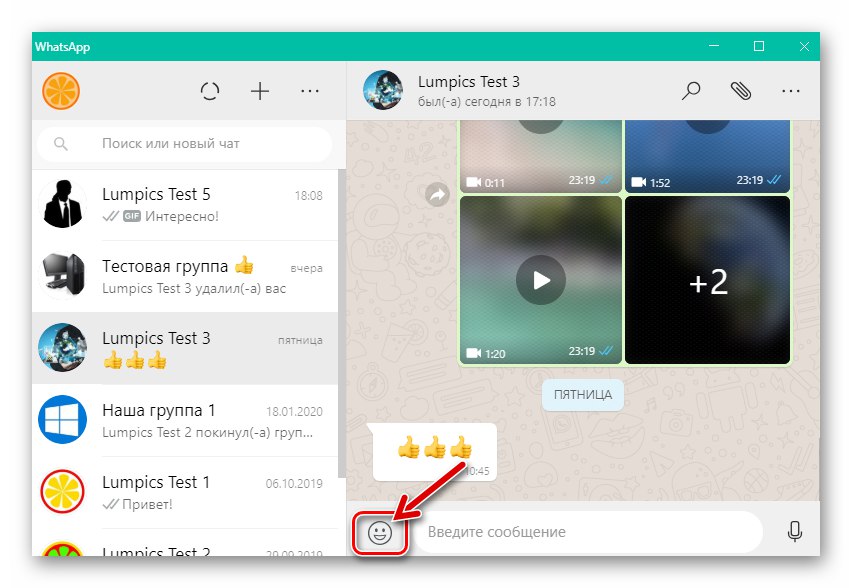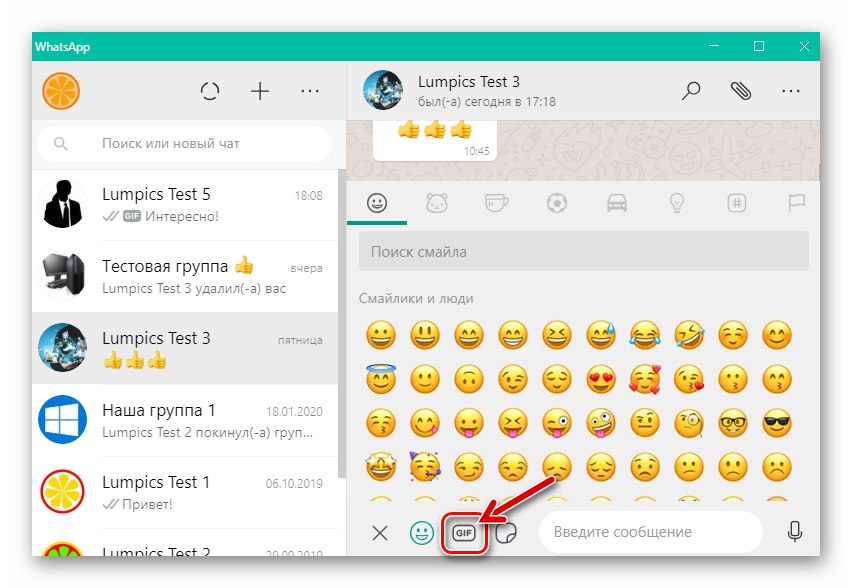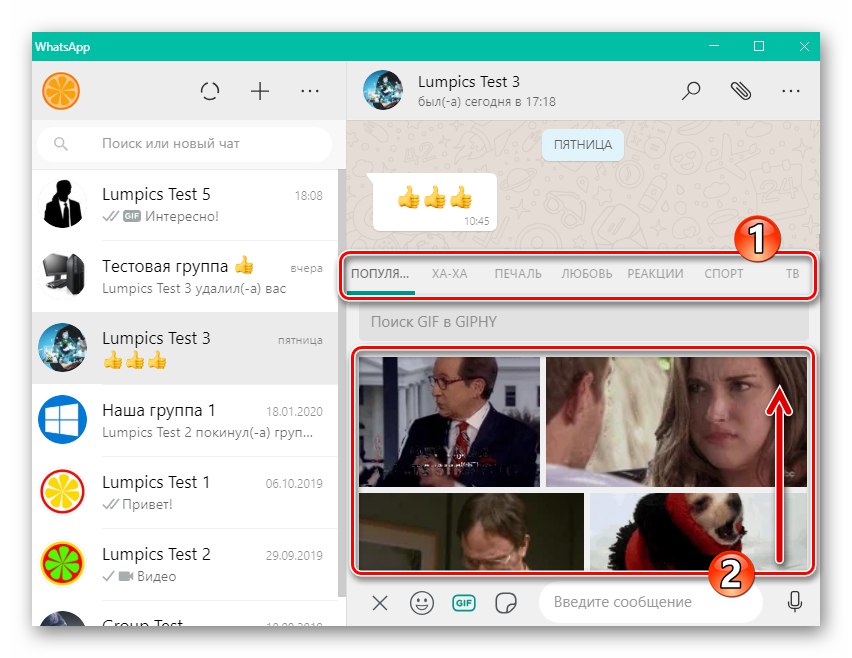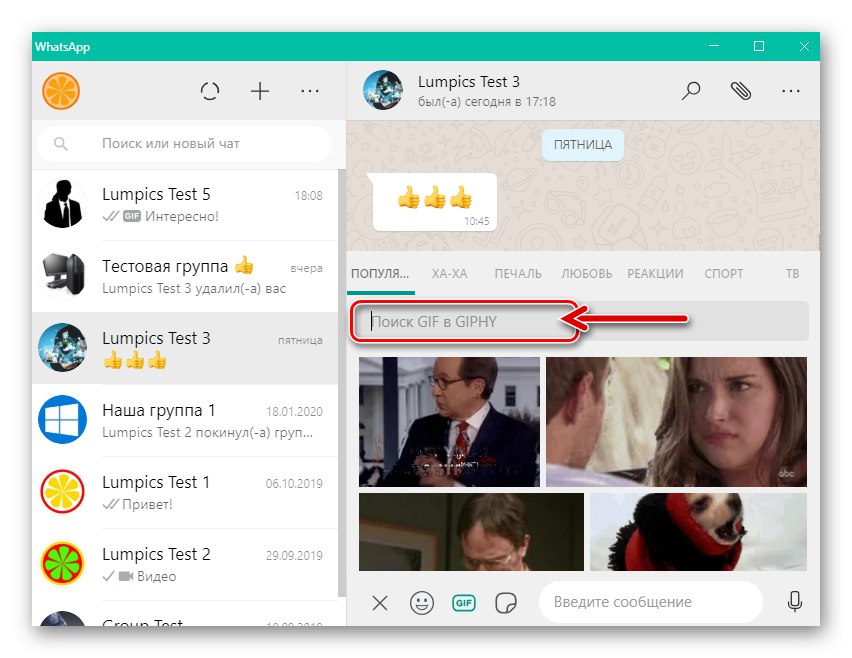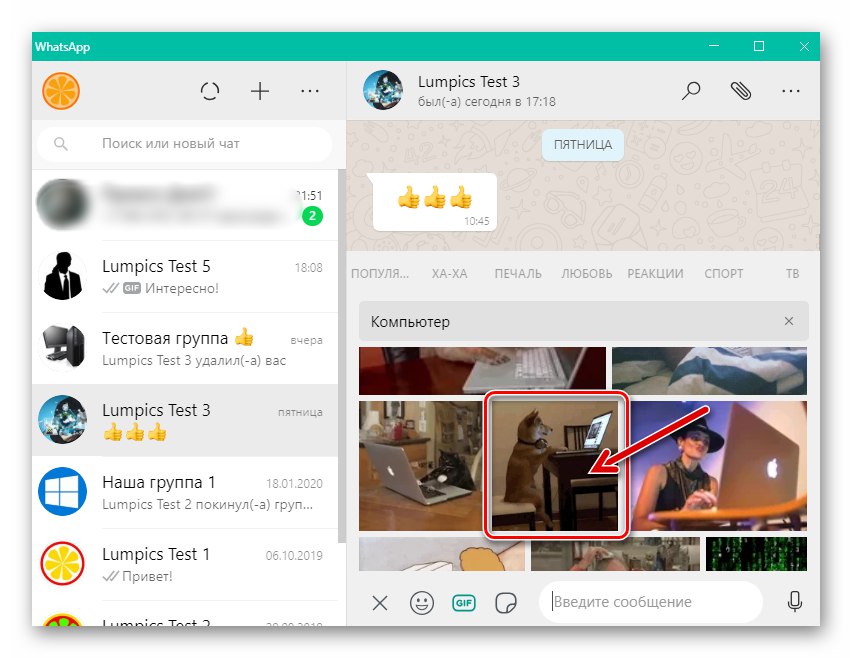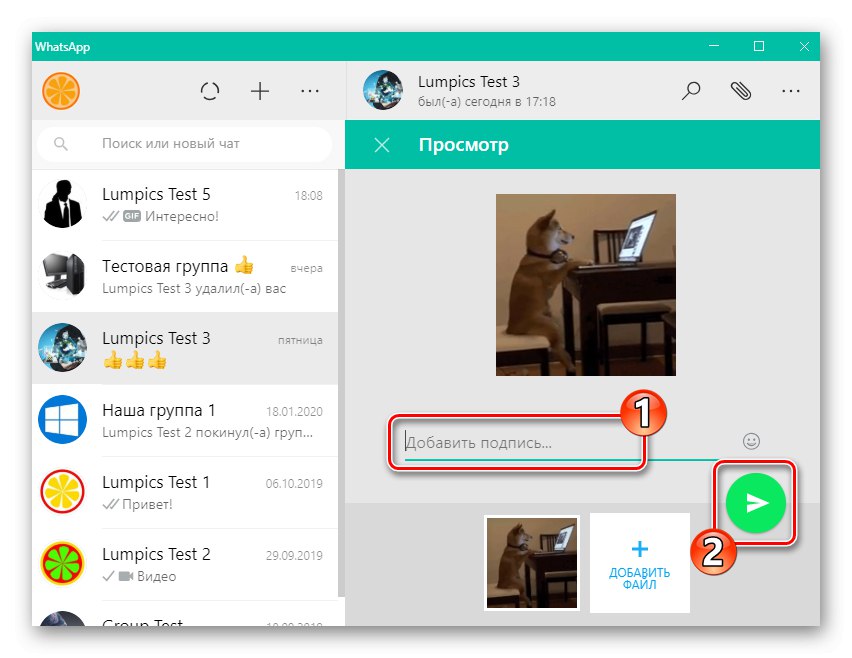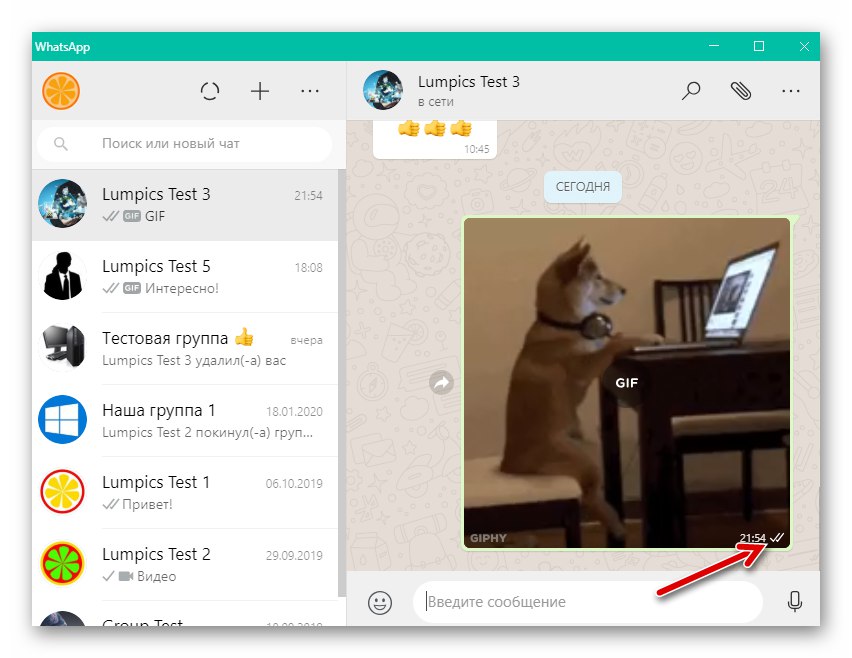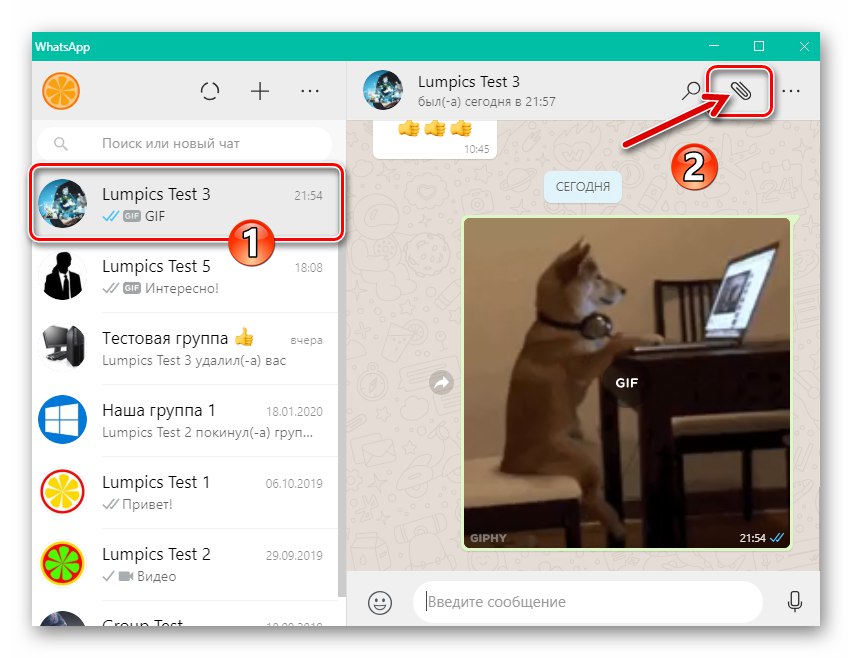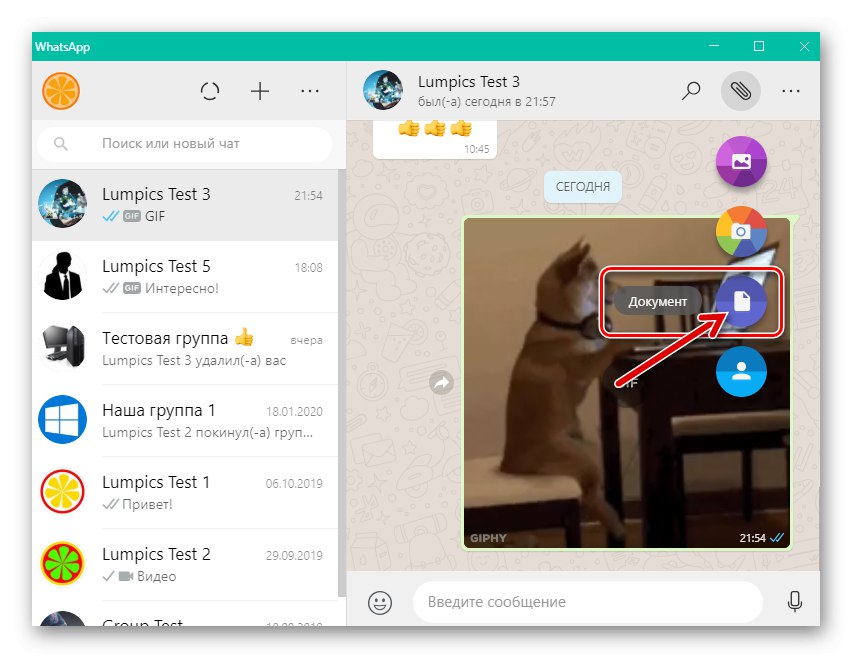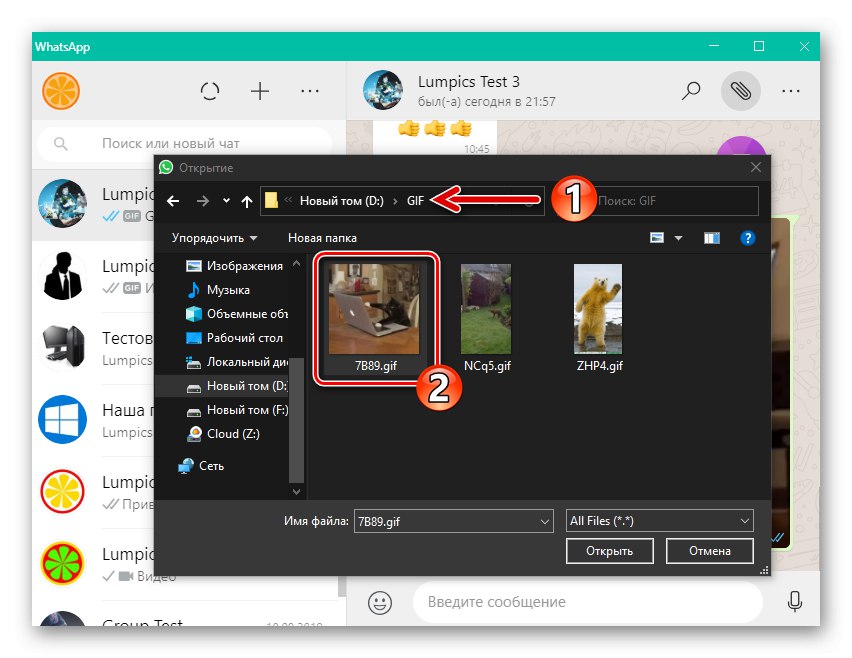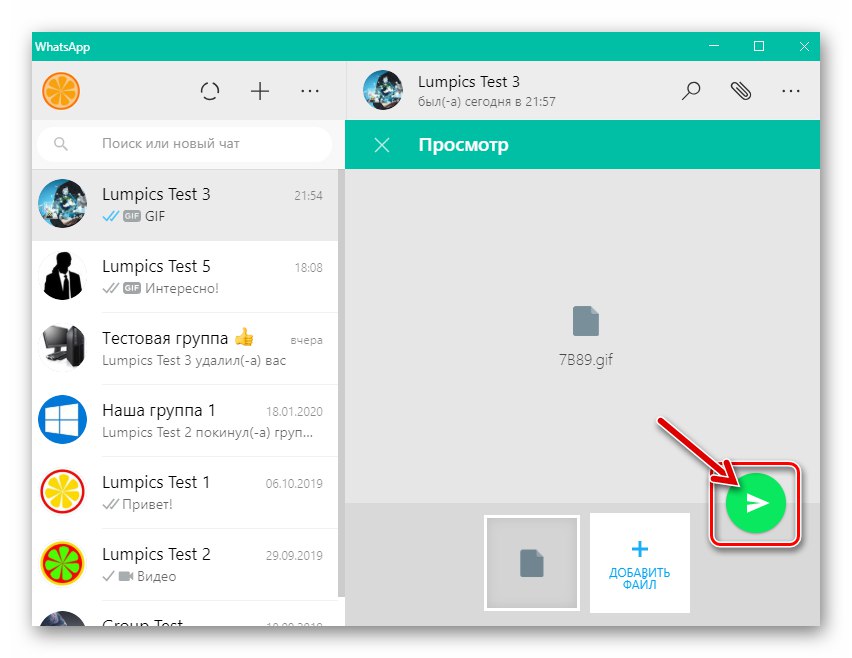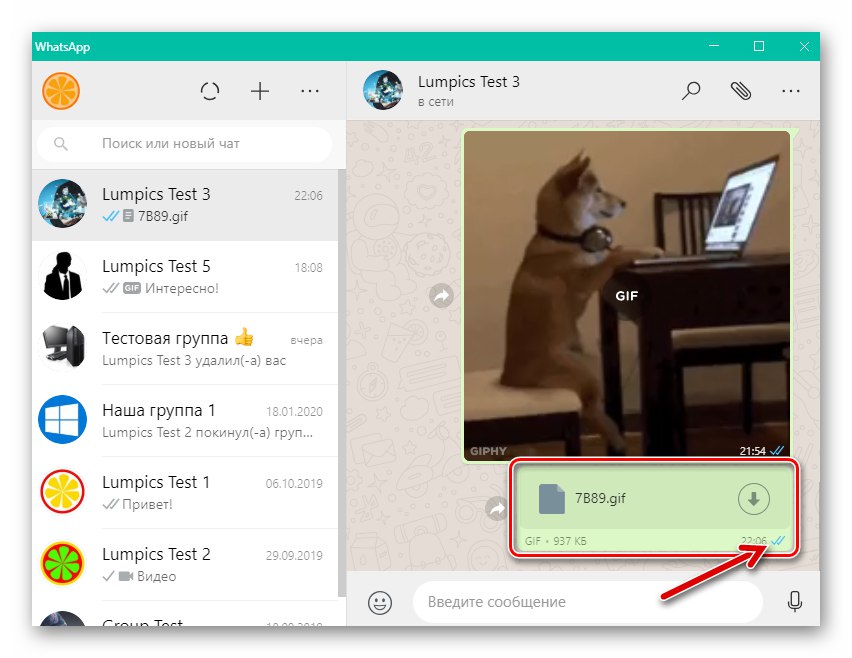همانطور که می دانید ، روند برقراری ارتباط از طریق واتس اپ شامل تبادل پیام های متنی ، بلکه محتوای متنوعی نیز نیست. نحوه ارسال یک عکس و ویدئو ما قبلاً در مقاله های وب سایت خود گفتیم ، و امروز نشان خواهیم داد که چگونه انتقال از دستگاه Android ، iPhone و PC به نوع دیگری از داده های چندرسانه ای مورد تقاضای کاربران - GIF های متحرک انجام می شود.
نحوه ارسال GIF متحرک از طریق WhatsApp
بسته به نسخه برنامه WatsAp که برای دسترسی به سیستم تبادل اطلاعات استفاده می شود ، از روشهای مختلفی برای ارسال انیمیشن GIF استفاده می شود. بیایید بررسی کنیم تا چطور می توان از طریق سرویس دهنده های پیام رسان که در محیط اندروید ، iOS و ویندوز کار می کنند ، مشکلی را که در عنوان این ماده وجود دارد حل کرد.
اندروید
کاربران WhatsApp برای آندروید گسترده ترین لیست تکنیک هایی که می تواند برای نشان دادن تصویری که هنگام باز کردن یک چت زنده می شود به مکالمه شما در مقایسه با برنامه های مسنجر سازگار برای کار در سیستم عامل دیگر موجود است.
گزینه 1: کتابخانه تنور
یکی از مهمترین نوآوریهای موجود در طول وجود پیام رسان از دید بسیاری از کاربران آن ، امکان انتخاب و ارسال فایلهای گیف از کاتالوگهای گسترده وب است (در مورد "ربات سبز") تنور) به طور مستقیم در برنامه های WhatsApp موجود است. این نحوه کار در محیط اندروید است:
- WhatsApp را در دستگاه Android خود باز کنید و به گفتگو یا گپ گروهی بروید جایی که می خواهید انیمیشن را ارسال کنید.
![WhatsApp برای آندروید - پیام رسان را راه اندازی کنید ، به چت بروید ، جایی که باید انیمیشن GIF را ارسال کنید]()
- روی نماد کلیک کنید "لبخند"واقع در سمت راست زمین است "متن را وارد کنید"... سپس نماد را انتخاب کنید "GIF" در پایین پانلی که روی صفحه نمایش داده می شود ، منطقه ای در مقابل شما با تصاویر "زنده" برای ارسال باز می شود.
![WhatsApp برای Android برای ارسال از طریق پیام رسان به انتخاب تصاویر GIF از فهرست می رود]()
- در مرحله بعد ، با پیمایش در لیست نمایش داده شده توسط پیام رسان ، یک انیمیشن مناسب برای نمایش به مخاطب پیدا کنید.
![WhatsApp برای آندروید در حال مشاهده کاتالوگ انیمیشن GIF در پیام رسان]()
یا ضربه بزنید "ذره بین" در گوشه پایین پانل gif ، و سپس عبارت جستجو را با تصویر مورد نظر خود در قسمت وارد کنید "جستجو در تنور".
![WhatsApp برای آندروید GIF را با موضوع خاصی در کتابخانه پیام رسان جستجو می کند]()
- هنگامی که یک انیمیشن مناسب در کتابخانه تنور پیدا کردید ، روی تصویر کوچک آن ضربه بزنید ، که به پیش نمایش تمام صفحه می رسد. در اینجا می توانید مطمئن شوید که تصویر "زنده" پیدا شده دقیقاً همان چیزی است که شما نیاز دارید و در صورت تمایل "افزودن امضا" عزیمت
![WhatsApp برای پیش نمایش تمام صفحه انیمیشن GIF از آندروید قبل از ارسال]()
- برای ارسال فوری یک تصویر "زنده" به گپ ، روی دکمه گرد که یک هواپیمای کاغذی را در پایین صفحه در سمت راست نشان می دهد ضربه بزنید. سپس فقط باید اندکی منتظر تحویل پیام به مخاطب ماند.
![WhatsApp برای آندروید - روند ارسال و تحویل انیمیشن GIF از کاتالوگ پیام رسان به مکالمه]()
گزینه 2: گالری
اگر شما نیاز به انتقال GIF ذخیره شده در حافظه دستگاه Android از طریق WhatsApp دارید ، ساده ترین راه انجام موارد زیر است.
- WhatsApp را برای Android راه اندازی کنید و با گیرنده (های) تصویر متحرک در فضای ذخیره سازی دستگاه خود ، یک گپ (گروه) باز کنید. روی دکمه سمت راست قسمت پیام نوشتاری ضربه بزنید "کلیپ"... در منوی ظاهر شده برای انتخاب نوع داده پیوست شده روی پیام ، کلیک کنید "گالری".
![WhatsApp برای آندروید ارسال gif های متحرک از حافظه دستگاه - منوی پیوست در چت - گالری]()
- با رفتن به یکی از آلبوم های نمایش داده شده در صفحه ، فایل GIF را که ارسال می کنید پیدا کنید (در تصاویر از نوع مورد نظر علامت مربوطه وجود دارد) و بر روی پیش نمایش آن کلیک کنید.
![WhatsApp برای جستجو در Android و انتخاب تصاویر GIF برای ارسال از طریق پیام رسان در گالری گوشی های هوشمند]()
- صفحه بعدی که باز می شود توانایی همپوشانی یک یا چند جلوه را در بالای انیمیشن فراهم می کند (از صفحه در گوشه بالا سمت راست استفاده کنید) و "افزودن امضا ..."... در صورت تمایل ، تصویر را تبدیل کرده و سپس روی دکمه سبز رنگ گرد کلیک کنید "ارسال" سمت راست پایین.
![WhatsApp برای ویرایش آندروید ، افزودن امضا و ارسال انیمیشن GIF از طریق پیام رسان]()
- تقریباً هر انیمیشن GIF با حجم کمی مشخص می شود ، بنابراین تحویل آن از طریق WhatsApp بسیار سریع است.
![WhatsApp برای Android روند انتقال GIF از حافظه تلفن هوشمند از طریق پیام رسان است]()
گزینه 3: برنامه شخص ثالث
روش بعدی انتقال تصاویر متحرک از حافظه دستگاه از طریق WhatsApp به شما امکان می دهد پیام رسان را برای ارسال عمدی باز نکنید ، چندین پرونده و یک مخاطب را به طور همزمان منتقل نکنید. در این حالت ، کافی است عملکردی را که در اندروید قرار دارد فراخوانی کنید اشتراک گذاری، که تقریباً از هر برنامه ای امکان تعامل با فایلهای نوع برنامه مورد نظر را دارد ، به عنوان مثال ، مدیر پرونده ها و "مشاهده کنندگان" تصویر. برای نشان دادن اثربخشی اصل مورد نظر ، از "Explorer" استفاده می کنیم پرونده های گوگل.
مدیریت فایل را برای Android Google Files از Play Market بارگیری کنید
- مدیر پرونده را برای Android باز کنید و سپس به پوشه حاوی فایل GIF منتقل شده از طریق WhatsApp بروید.
![WhatsApp برای Android باز کردن پوشه ای با GIF برای ارسال از طریق پیام رسان از طریق Explorer]()
- تصویر متحرک بارگذاری شده را با کلیک طولانی بر روی نام فایل منبع یا پیش نمایش آن برجسته کنید. اگر می خواهید چندین گیف را به طور همزمان ارسال کنید ، با استفاده از ضربه های کوتاه علامت گذاری بر روی عکسهای کوچک تصاویر متحرک برای ارسال کنید.
![WhatsApp برای Android انتخاب GIF برای ارسال در مدیر پرونده]()
- روی نماد کلیک کنید اشتراک گذاری، که در مورد برنامه مورد نظر در بالای صفحه در سمت راست قرار دارد. بعد ، نماد را پیدا کنید "Whatsapp" در منوی نمایش داده شده "ارسال ..." و روی آن کلیک کنید.
![WhatsApp برای آندروید با استفاده از OS Share GIF را از طریق پیام رسان ارسال می کند]()
- در پیام رسان که به طور خودکار شروع به کار می کند ، گیرنده انیمیشن را با برجسته کردن نام او با یک ضربه کوتاه روی آن مشخص کنید. اگر چندین گیرنده GIF وجود دارد ، همه آنها را به همان شکل علامت گذاری کنید. پس از انتخاب مخاطبین مورد نظر خود ، بر روی دکمه گرد کلیک کنید تا فلشی به سمت راست واقع در پایین صفحه نشان داده شود.
![WhatsApp برای Android انتخاب گیرندگان GIF از File Explorer در پیام رسان]()
- در نتیجه مراحل فوق ، صفحه ویرایش تصویر و افزودن امضا به آن باز می شود. اقدامات دلخواه را روی انیمیشن انجام دهید و سپس فشار دهید "ارسال".
![WhatsApp برای آندروید با اضافه کردن جلوه ها و امضا به gif از مدیر فایل ، ارسال به گپ]()
- این همه - پس از مدت کوتاهی ، پیام گرافیکی به مقصد خود تحویل داده می شود و هر گیرنده می تواند انیمیشن را مشاهده و از آن قدردانی کند.
![WhatsApp برای Android روند ارسال چندین GIF به طور همزمان به چندین گیرنده]()
گزینه 4: ایجاد GIF در WhatsApp
توسعه دهندگان WatsAp عملکرد جالبی را در کلاینت های موبایل خود اعمال کرده اند که این پیام رسان را از دیگران متمایز می کند. بنابراین ، شما می توانید از یک فیلم کوتاه (حداکثر 6 ثانیه) ضبط شده با دوربین دستگاه یک gif ایجاد کنید و همچنین با برش و تبدیل قطعه ای از فیلم در حافظه دستگاه اندروید به قالب مناسب ، یک فایل GIF دریافت کنید.
دوربین
- با گیرندگان انیمیشن ایجاد شده به گفتگو یا گپ گروهی بروید. به سمت راست در زمینه "پیام خود را وارد نمایید" روی دکمه کلیک کنید "دوربین".
![WhatsApp برای آندروید دکمه دوربین در صفحه چت در پیام رسان]()
- در مرحله بعدی ، در حالی که دکمه را نگه دارید ، یک فیلم کوتاه ضبط کنید "دروازه" برای رفع واقعیت اطراف و رها کردن آن در پایان مراحل. به طور کلی ، مدت ضبط نباید بیش از 6 ثانیه باشد ، اما اگر طولانی تر از ویدیو ظاهر شود ، ترسناک نیست.
![WhatsApp برای آندروید فیلم کوتاه را ضبط می کند تا به GIF تبدیل شود و از طریق پیام رسان ارسال شود]()
- در بالای صفحه بعدی یک صفحه ویدیویی وجود دارد - با حرکت دادن مرزهای چپ و راست آن ، قطعه ای را انتخاب کنید که بیشتر به تصویر متحرک تبدیل شود. از جمله چیزهایی که با شمارنده مدت زمان راهنمایی می شوند - حداکثر مدت یک قطعه 6 ثانیه است.
![WhatsApp برای تبدیل محصول ویدئویی Android به GIF]()
- "سوییچ" واقع در زیر پانل را با فیلم در سمت راست به موقعیت قرار دهید "GIF"... سپس ، در صورت تمایل ، جلوه های بالای انیمیشن را همپوشانی کنید ، یک امضا اضافه کنید.
![WhatsApp برای آندروید فیلم کوتاه را به GIF تبدیل می کند ، جلوه ها و امضا را اضافه می کند]()
- پس از اتمام ایجاد تصویر "زنده" ، روی دکمه کلیک کنید "در حال ارسال" پایین سمت راست - محتوایی که ایجاد کرده اید بلافاصله به گپ منتقل می شود.
![WhatsApp برای آندروید روند ارسال و تحویل gif ایجاد شده از طریق پیام رسان]()
فیلم به پایان رسید
- رفتن به گپ با گیرنده GIF هنوز ایجاد نشده ، روی نماد کلیک کنید "کلیپ" در قسمت ورودی پیام ، و سپس را انتخاب کنید "گالری" در منویی که برای انتخاب نوع پیوست پیام باز می شود.
![WhatsApp برای Android مورد گالری در منوی انواع پیوست پیام]()
- ویدیویی را پیدا کنید که قطعه ای از آن را به GIF تبدیل کنید ، روی پیش نمایش آن ضربه بزنید.
![WhatsApp برای آندروید انتخاب یک فیلم برای ایجاد یک gif در پیام رسان]()
- بعد ، ویدئوی بارگذاری شده در پیام رسان را با تغییر دادن حاشیه های صفحه نمایش دنباله فیلم ، اصلاح کنید تا زمانی که شمارنده مدت زمان 0:06 یا کمتر نشان داده شود. کلیک کنید "GIF" روی سوییچی که در نتیجه ترتیب دادن ضبط در زیر توالی فیلم ظاهر می شود.
![WhatsApp برای آندروید برش فیلم از حافظه دستگاه برای ایجاد یک gif با استفاده از یک پیام رسان]()
- در صورت تمایل ، انیمیشن حاصل را با استفاده از ابزارهای ارائه شده در گوشه بالا سمت راست صفحه ویرایش کرده و امضایی را به پیام چندرسانه ای تولید شده اضافه کنید. پس از تکمیل ایجاد gif ، با هواپیمای کاغذی روی دکمه ضربه بزنید و بلافاصله به گپ منتقل می شود.
![WhatsApp برای آندروید GIF ویرایش شده از فیلم به دست آمده و ارسال آن به چت]()
iOS
ترجیح دادن آیفون و بر این اساس ، استفاده از برنامه WhatsApp برای iOS شرکت کنندگان در این پیام رسان ، دقیقاً مانند دارندگان تلفن های هوشمند اندرویدی ، می توانند از منابع مختلف فایل های GIF و روش های انتقال آنها را انتخاب کنند تا محتوای نوع مورد نظر را به مخاطبین خود نشان دهند.
گزینه 1: کتابخانه GIPHY
برای جستجوی سریع انیمیشن و انتقال آن از طریق پیام رسان ، WatsAp برای کاربران iOS امکان دسترسی به یک فهرست وب از پرونده های GIF به نام GIPHY... برای پیاده سازی توانایی ارسال gif از کتابخانه مشخص شده ، باید به صورت زیر عمل کنید.
- WhatsApp را در iPhone باز کنید ، به چت با گیرنده تصویر متحرک بروید.
![WhatsApp برای iOS راه اندازی مسنجر در آیفون ، تغییر حالت گپ زدن برای ارسال GIF]()
- روی دکمه ارسال شکلک - برگه تا شده در سمت راست در قسمت پیام نوشتاری ضربه بزنید. در منطقه نمایش داده شده در پایین صفحه ، روی ضربه بزنید "GIF".
![WhatsApp برای iOS از صفحه چت به فهرست GIF می رود]()
- با استفاده از دکمه "جستجو کردن" در گوشه پایین سمت راست نمایش پیش نمایش پانل موجود برای ارسال gif و وارد کردن درخواست ،
![WhatsApp برای iOS جستجوی GIF در مورد یک موضوع خاص را در فهرست پیام رسان جستجو می کند]()
یا فقط در لیست تصاویر پیمایش کنید ، یک انیمیشن مناسب پیدا کنید.
![WhatsApp برای iOS کتابخانه GIF موجود برای ارسال از طریق پیام رسان را مشاهده می کند]()
- روی تصویر بند انگشتی تصویر "زنده" در کاتالوگ ضربه بزنید - این شما را به صفحه می رساند ، در آنجا می توانید با جزئیات بیشتر آن را بررسی کنید و همچنین تا حدی آن را تکمیل کنید. در صورت تمایل ، با استفاده از ابزارهای لیست نمایش داده شده در گوشه بالا سمت راست ، جلوه ها را روی تصویر اعمال کنید. یک امضا به پیام چندرسانه ای تولید شده اضافه کنید.
![WhatsApp برای iOS قبل از ارسال ، جلوه ها و زیرنویس ها را به GIF از فهرست اضافه می کند]()
- پس از اتمام ایجاد پیام گرافیکی ، بر روی دکمه گرد با تصویر هواپیمای کاغذی کلیک کنید - این عمل ارسال فوری انیمیشن به گیرنده را آغاز می کند.
![WhatsApp برای iOS روند ارسال GIF از فهرست پیام رسان به گیرنده است]()
گزینه 2: فضای ذخیره سازی آیفون
اگر انیمیشن GIF که می خواهید با استفاده از WhatsApp برای شخص دیگری ارسال کنید ، در برنامه iOS ذخیره شده است "یک عکس"، یعنی در حافظه آیفون وجود دارد ، برای حل مشکل از عنوان این مقاله ، به شرح زیر عمل کنید.
- برنامه WatsAp را بر روی آیفون خود اجرا کنید. به مکالمه با گیرنده انیمیشن بروید ، یا اگر می خواهید GIF را همزمان با چندین شرکت کننده پیام رسان به اشتراک بگذارید ، یک گپ گروهی را باز کنید.
![WhatsApp برای iOS با باز کردن یک پیام رسان ، تغییر حالت به چت فردی یا گروهی]()
- در سمت چپ قسمت ورودی پیام کلیک کنید «+» برای انتخاب انواع داده های پیوست شده به پیام ، با منو تماس بگیرید. ضربه زدن "عکس / فیلم" در لیست نمایش داده شده
![دکمه WhatsApp برای iOS ضمیمه پیام - مورد Photo Photo در منو]()
- انیمیشن ارسالی از طریق WhatsApp را در گالری پیدا کنید و روی پیش نمایش آن ضربه بزنید. به هر حال ، شما می توانید یک GIF را از یک تصویر معمولی با وجود علامت مربوطه در تصویر بند انگشتی تصویر متمایز کنید.
![WhatsApp برای iOS GIF را برای ارسال به گپ در فضای ذخیره سازی iPhone انتخاب می کند]()
- در صورت لزوم ، متن همراه gif را در قسمت وارد کنید "افزودن توضیحات ..."... و همچنین می توانید از یکی از ابزارهای ارائه شده در بالای صفحه در سمت راست برای اعمال جلوه های مختلف بر روی تصویر استفاده کنید.
![WhatsApp برای iOS ارسال GIF از حافظه آیفون - اضافه کردن توضیحات و جلوه ها]()
- پس از اتمام آماده سازی پیام گرافیکی ، روی دکمه کلیک کنید "ارسال"، و سپس کمی منتظر بمانید تا روند انتقال تصویر "زنده" به مکالمه (های) در پیام رسان منتقل شود.
![WhatsApp برای روند iOS ارسال gif از ذخیره سازی iPhone به چت یا گروه]()
گزینه 3: برنامه شخص ثالث
برای دستکاری های مختلف فایل ، از جمله قالب GIF ، می توان از ابزارهای ایجاد شده توسط توسعه دهندگان شخص ثالث (مدیر پرونده ، ویرایشگر تصویر ، سرویس گیرنده ابر و غیره) در iPhone استفاده کرد. اگر از چنین نرم افزاری استفاده می کنید ، برای ارسال انیمیشن از طریق WhatsApp می توانید از عملکرد ارائه شده در iOS استفاده کنید اشتراک گذاری... موارد زیر نحوه کارکرد آن از نظر حل مسئله از عنوان مقاله با استفاده از مثال مدیر پرونده در نظر گرفته شده است. اسناد توسط Readdle.
اسناد را توسط Readdle از فروشگاه App Apple بارگیری کنید
- File Explorer را راه اندازی کرده و به پوشه حاوی تصویر GIF بروید.
![اسناد را از Readdle برای ارسال از طریق WhatsApp برای iOS به پوشه GIF بروید]()
- برای باز کردن منویی از اقدامات احتمالی ، روی سه نقطه واقع در منطقه با تصویر کوچک انیمیشن یا کنار نام فایل آن ضربه بزنید. لطفا انتخاب کنید اشتراک گذاری در لیست توابع باز شده است.
![اسناد موجود در منوی پرونده GIF با Readdle تماس بگیرید - مورد را برای ارسال از طریق WhatsApp برای iOS به اشتراک بگذارید]()
- پیدا کردن "Whatsapp"، در صورت لزوم ، پانل نمایش داده شده برای انتخاب سرویس ها و برنامه ها را در سمت چپ پیمایش کنید ، روی نماد پیام رسان ضربه بزنید.
![WhatsApp برای iPhone در منوی iOS Share]()
اگر نماد مورد نظر در پانل بالا نیست ، آن را انتخاب کنید "بیشتر"... بعد ، در لیستی که ظاهر می شود ، نمایش نماد WatsAp را با استفاده از سوییچ کنار آن فعال کنید و روی ضربه بزنید "انجام شده".
![فعال کردن نماد iPhone WhatsApp در منوی اشتراک iOS]()
- در صفحه پیام رسان راه اندازی شده در نتیجه بند قبلی این دستورالعمل ، مخاطبی را که تصویر متحرک به آن ارسال می شود انتخاب کنید. و همچنین می توانید با ضربه زدن روی کادرهای تأیید کنار نام آنها ، چندین گیرنده را علامت گذاری کنید. با انتخاب همه گیرندگان ، فشار دهید "به علاوه" سمت راست پایین.
![WhatsApp برای iPhone مخاطبان-گیرندگان یک فایل GIF را در پیام رسان انتخاب می کند]()
- صفحه بعدی که قبلاً با روشهای توضیح داده شده در بالا برای انتقال فایلهای GIF از طریق WhatsApp از طریق آیفون برای ما آشنا شده است ، این امکان را فراهم می کند تا جلوه هایی را به انیمیشن اضافه کنید ، امضایی به آن اضافه کنید و در آخر ، آن را به گپ ارسال کنید.
![WhatsApp برای iOS GIF ارسال می کند - جلوه ها و امضا را اضافه کنید - به چت ارسال کنید]()
- در نتیجه اقدامات فوق ، پیام رسان از صفحه iPhone ناپدید می شود ، شما به برنامه Documents باز می گردید و gif برای مخاطب (ها) ارسال می شود.
![روند ارسال GIF از اسناد توسط Readdle از طریق WhatsApp برای iOS]()
گزینه 4: ایجاد GIF در WhatsApp
همانطور که قبلاً در قسمت اول این مقاله ذکر شد ، WatsAp ابزاری را برای ایجاد انیمیشن GIF توسط کاربر با دست خود فراهم می کند. بدون گذاشتن پیام رسان بر روی آیفون ، به معنای واقعی کلمه می توانید "در حال پرواز" باشید و با استفاده از یک فیلم کوتاه ضبط شده توسط دوربین دستگاه یا یک فایل ویدئویی تمام شده از حافظه آیفون ، یک تصویر متحرک را برای مخاطب خود ایجاد و ارسال کنید تا مبنای ایجاد آن باشد.
دوربین
- پس از رفتن به گپ با گیرنده تصویر "زنده" که در نتیجه مراحل زیر این دستورالعمل ایجاد شده است ، با ضربه زدن روی نماد آن در سمت راست کنار قسمت ورودی متن پیام ، دوربین iPhone را باز کنید.
![WhatsApp برای iOS به یک گفتگو یا یک گروه در یک پیام رسان با دوربین آیفون تغییر می کند]()
- روی دایره ای که در وسط پایین صفحه قرار دارد کلیک کنید و در حالی که آن را نگه دارید ، یک فیلم کوتاه ضبط کنید - هنگامی که دیگر روی دکمه مشخص شده عمل نمی کنید ، رفع واقعیت اطراف توسط لنز متوقف می شود.
![WhatsApp برای iOS ضبط فیلم کوتاه با دوربین آیفون برای ایجاد GIF]()
- پس از ایجاد یک فیلم ، با استفاده از پانلی که در بالای صفحه باز شده قرار دارد و دنباله فیلم را نشان می دهد ، قطعات "اضافی" آن را از ابتدا و / یا پایان "قطع" کنید. "مدت زمان" GIF با استفاده از روش در نظر گرفته شده برای به دست آوردن آن به 6 ثانیه محدود می شود و این واقعیت که این شرط برآورده می شود با سوئیچ نمایش داده شده در زیر صفحه با دنباله ویدیو ایجاد می شود "فیلم / GIF".
![WhatsApp برای iOS برش فیلم به GIF ضبط شده توسط دوربین آیفون]()
- ضربه زدن "GIF" در صورت تمایل ، روی سوئیچ توضیح داده شده در بالا ، جلوه هایی را روی انیمیشن اعمال کرده و قسمت را پر کنید "افزودن امضا".
![WhatsApp برای iOS از دوربین آیفون فیلم را به GIF تبدیل می کند ، جلوه هایی را اعمال می کند ، امضا را اضافه می کند]()
- پس از اتمام ایجاد تصویر "زنده" ، بر روی دکمه شروع به ارسال آن در گوشه پایین سمت راست صفحه کلیک کنید و سپس منتظر تحویل پیام چندرسانه ای که برای مخاطب ایجاد کرده اید ، باشید.
![WhatsApp برای iOS روند ارسال gif ایجاد شده از یک فیلم از دوربین آیفون به گیرنده است]()
فیلم به پایان رسید
- پس از باز کردن مکاتبات با گیرنده تصویر GIF ، روی دکمه کلیک کنید «+»، که در کنار قسمت ورودی پیام نوشتاری در سمت چپ قرار دارد. در منوی باز شده ، را انتخاب کنید "عکس / فیلم".
![WhatsApp برای iOS انتخاب ویدئو عکس از منوی پیوست پیام در صفحه چت]()
- ویدیوی مورد نظر برای تبدیل شدن به اساس gif را پیدا کنید و روی پیش نمایش آن ضربه بزنید.
![WhatsApp برای iOS انتخاب پایگاه ویدیویی برای GIF ایجاد شده در پیام رسان]()
- مرزهای صفحه ای را که صفحه داستان را در بالای صفحه نشان می دهد حرکت دهید تا ابتدا و انتهای کلیپ را برای تحریک و تحریک تعریف کنید. همانند مورد بالا ، قسمت فیلم مناسب برای عملیات باید کوتاه باشد و سوئیچ نمایش داده شده در زیر فیلم سمت راست به شما می گوید که مدت زمان مورد نیاز در قاب های ممکن قرار می گیرد "فیلم / GIF".
![WhatsApp برای iOS برش بخشی از یک ویدیو برای ایجاد GIF با استفاده از پیام رسان]()
- سوئیچ را به حالت قرار دهید "GIF"، افکت ها را اضافه کنید و توضیحاتی بنویسید. در مرحله بعدی ، انیمیشن حاصل می تواند به مخاطب شما ارسال شود - با هواپیما بر روی دکمه گرد ضربه بزنید ، و سپس کمی منتظر بمانید تا پیام در WhatsApp از طرف صحبت شما باشد.
![WhatsApp برای iOS ارسال GIF از فیلم به مکالمه در پیام رسان دریافت شده است]()
پنجره ها
از رایانه ، یعنی از طریق یک برنامه تکراری که در نسخه های موبایل پیام رسان وجود دارد WhatsApp برای ویندوز، امکان ارسال تصاویر متحرک وجود دارد ، اما در اینجا بیان شده است که تعداد روش های موجود برای انجام روش بسیار کمتر از Android و iOS است و محدودیت های خاصی نیز وجود دارد.
گزینه 1: کتابخانه
روش اصلی نشان دادن gif ها به مکالمات آنها در پیام رسان ، همانطور که سازندگان WhatsApp تصور کرده اند ، انتخاب محموله از محتوای ارائه شده در فهرست خدمات این نوع محتوا است که از طریق رایانه بسیار ساده است:
- WhatsApp را در رایانه خود شروع کنید ، گپ را در جایی که قصد ارسال انیمیشن را دارید باز کنید.
![WhatsApp برای ویندوز برنامه را شروع می کند ، به چت بروید ، جایی که باید انیمیشن GIF را ارسال کنید]()
- بر روی دکمه به شکل لبخند در کنار قسمت پنجره برنامه که برای وارد کردن پیام آزمایشی در نظر گرفته شده است ، کلیک کنید.
![دکمه WhatsApp برای Windows Send Emoji در پنجره پیام رسان]()
- روی دکمه سوم کلیک کنید "GIF" در ردیف پایین سمت راست پانل نمایش داده شده قرار بگیرید.
![WhatsApp برای ویندوز از صفحه Emoji و برچسب Send به کتابخانه GIF می رود]()
- حرکت در میان دسته هایی که گروه های عکس متحرک را براساس موضوع متحد می کند و در لیست عکسهای کوچک پیمایش می کنید ،
![WhatsApp برای ویندوز مشاهده کاتالوگ GIF در برنامه پیام رسان]()
یا با استفاده از قسمت جستجو ،
![جعبه جستجوی WhatsApp برای ویندوز در کتابخانه Giphy GIF]()
یک تصویر مناسب "زنده" پیدا کنید و روی آن کلیک کنید.
![WhatsApp برای انتخاب ویندوز از gif برای ارسال از طریق پیام رسان در فهرست GIPHY]()
- در صورت لزوم ، گیف را با نوشتن متن در متن همراه کنید "افزودن امضا ..."، و سپس دکمه گرد را کلیک کنید "ارسال".
![WhatsApp برای ویندوز با افزودن یک امضا و ارسال انیمیشن GIF برای مخاطب در پیام رسان]()
- در نتیجه ، انیمیشن GIF انتخاب شده به WhatsApp برای مخاطب شما ارسال می شود.
![WhatsApp برای Windows GIF از کتابخانه موجود در برنامه از طریق پیام رسان ارسال می شود]()
گزینه 2: GIF از دیسک کامپیوتر
در مورد پرونده های GIF که از منابع مختلف بارگیری می شوند یا توسط خود کاربر ایجاد می شوند و بر روی دیسک کامپیوتر ذخیره می شوند ، در حقیقت ، توانایی ارسال آنها توسط توسعه دهندگان سرویس گیرنده WatsAp برای ویندوز اجرا نمی شود. در اینجا برای دستیابی به تأثیر هنگامی که تصویر در پیام رسان گفتگو "زنده می شود" کار نخواهد کرد و تنها راه انتقال انیمیشن ارسال آن به صورت پرونده است.
- WhatsApp را برای Windows باز کنید و با مخاطب gif قرار داده شده روی دیسک رایانه خود به چت بروید. سپس بر روی دکمه کلیک کنید "کلیپ"، که در سمت راست نام مخاطب در بالای منطقه با پیام های دریافتی و ارسال شده در پنجره برنامه قرار دارد.
![WhatsApp برای ویندوز برای ارسال GIF از کامپیوتر به چت با منوی پیوست در پیام تماس می گیرد]()
- در منوی پیوست پیام که در بالای مکالمه ظاهر می شود و شامل آیکون های گرد است ، کلیک کنید "سند".
![WhatsApp برای مورد Windows در منوی انتخاب نوع پیوست سند را برای ارسال فایل GIF از رایانه ارسال کنید]()
- در پنجره ای که ظاهر می شود "کاوشگر" به دایرکتوری بروید که فایل GIF ارسال شده از طریق پیام رسان در آن قرار دارد ، بر روی نام یا نماد آن دوبار کلیک کنید.
![WhatsApp برای ویندوز انتخاب یک فایل GIF بر روی دیسک کامپیوتر برای ارسال از طریق پیام رسان]()
- اکنون بر روی دکمه کلیک کنید "در حال ارسال" در محدوده ی "چشم انداز" ویندوز واتس اپ
![WhatsApp برای ویندوز ارسال GIF به صورت پرونده از طریق پیام رسان]()
- منتظر تکمیل تحویل پیام ، یا بهتر بگوییم فایل پیوست شده به مخاطب باشید. پس از دریافت ، او می تواند فایل منبع انیمیشن را در دستگاه خود بارگیری کرده و با استفاده از نرم افزار شخص ثالثی که از آن پشتیبانی می کند ، آن را مشاهده کند.
![WhatsApp برای تحویل ویندوز فایل GIF از کامپیوتر از طریق پیام رسان به پایان رسید]()
نتیجه
همانطور که مشاهده می کنید ، به استثنای نسخه رایانه شخصی ، برنامه های WhatsApp به همه مواردی که برای تبادل موثر GIF نیاز دارید مجهز شده اند. استفاده از ابزارهای پیام رسان ارائه شده توسط توسعه دهندگان کار دشواری نیست و می توان گفت همه می توانند به نتیجه دلخواه برسند ، یعنی همه می توانند یک تصویر متحرک را به یک شرکت کننده سرویس دیگر ، حتی کاربر تازه کار منتقل کنند.